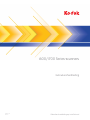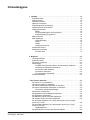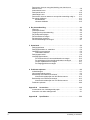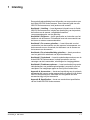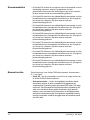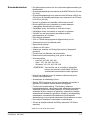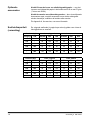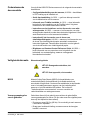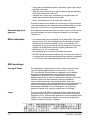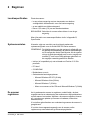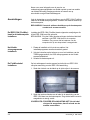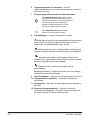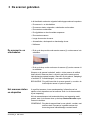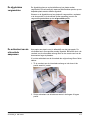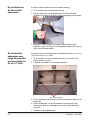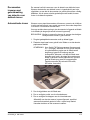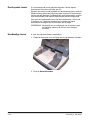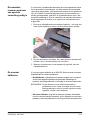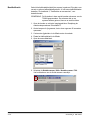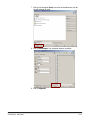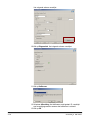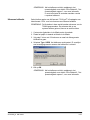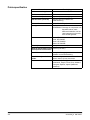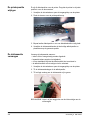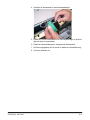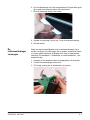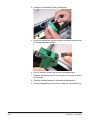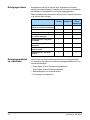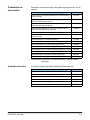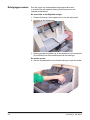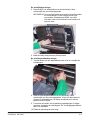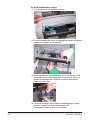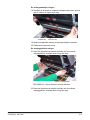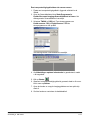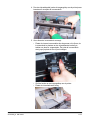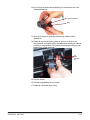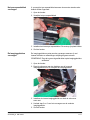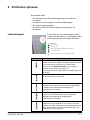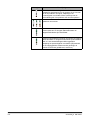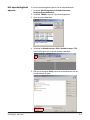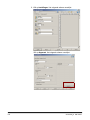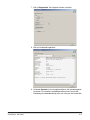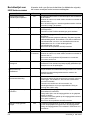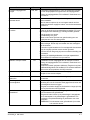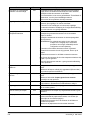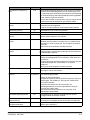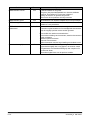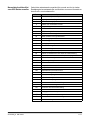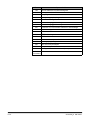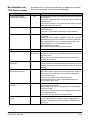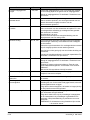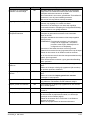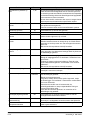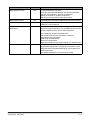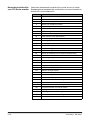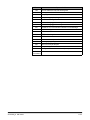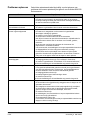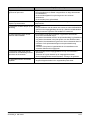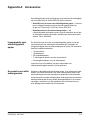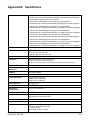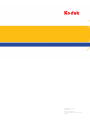Gebruikershandleiding
i600/i700 Series-scanners
A-61500_nl
6J7611
Gebruikershandleiding op installatie-cd

A-61500_nl mei 2010 i
Inhoudsopgave
1 Inleiding . . . . . . . . . . . . . . . . . . . . . . . . . . . . . . . . . . . . . . . . . . . . . . . . . . . 1-1
Scannermodellen . . . . . . . . . . . . . . . . . . . . . . . . . . . . . . . . . . . . . . . . . . . 1-2
Nieuwe functies . . . . . . . . . . . . . . . . . . . . . . . . . . . . . . . . . . . . . . . . . . . . . 1-2
Scannerkenmerken . . . . . . . . . . . . . . . . . . . . . . . . . . . . . . . . . . . . . . . . . . 1-3
Optionele accessoires . . . . . . . . . . . . . . . . . . . . . . . . . . . . . . . . . . . . . . . . 1-4
Snelheid/capaciteit (verwerking) . . . . . . . . . . . . . . . . . . . . . . . . . . . . . . . . 1-4
Ondersteunende documentatie . . . . . . . . . . . . . . . . . . . . . . . . . . . . . . . . . 1-5
Veiligheidsinformatie . . . . . . . . . . . . . . . . . . . . . . . . . . . . . . . . . . . . . . . . . 1-5
MSDS . . . . . . . . . . . . . . . . . . . . . . . . . . . . . . . . . . . . . . . . . . . . . . . . 1-5
Voorzorgsmaatregelen van de gebruiker . . . . . . . . . . . . . . . . . . . . . . 1-5
Waarschuwing bij de gasveren . . . . . . . . . . . . . . . . . . . . . . . . . . . . . 1-6
Milieu-informatie . . . . . . . . . . . . . . . . . . . . . . . . . . . . . . . . . . . . . . . . . . . . 1-6
EMC-bepalingen . . . . . . . . . . . . . . . . . . . . . . . . . . . . . . . . . . . . . . . . . . . . 1-6
Verenigde Staten . . . . . . . . . . . . . . . . . . . . . . . . . . . . . . . . . . . . . . . . 1-6
Japan . . . . . . . . . . . . . . . . . . . . . . . . . . . . . . . . . . . . . . . . . . . . . . . . . 1-6
Taiwan . . . . . . . . . . . . . . . . . . . . . . . . . . . . . . . . . . . . . . . . . . . . . . . . 1-7
Volksrepubliek China . . . . . . . . . . . . . . . . . . . . . . . . . . . . . . . . . . . . . 1-7
Akoestische emissie . . . . . . . . . . . . . . . . . . . . . . . . . . . . . . . . . . . . . . . . . 1-7
Aansluiting netvoeding . . . . . . . . . . . . . . . . . . . . . . . . . . . . . . . . . . . . . . . 1-7
Europese Unie . . . . . . . . . . . . . . . . . . . . . . . . . . . . . . . . . . . . . . . . . . 1-7
2 Beginnen . . . . . . . . . . . . . . . . . . . . . . . . . . . . . . . . . . . . . . . . . . . . . . . . . . 2-1
Locatiespecificaties . . . . . . . . . . . . . . . . . . . . . . . . . . . . . . . . . . . . . . . . . . 2-1
Systeemvereisten . . . . . . . . . . . . . . . . . . . . . . . . . . . . . . . . . . . . . . . . . . . 2-1
De scanner registreren . . . . . . . . . . . . . . . . . . . . . . . . . . . . . . . . . . . . . . . 2-1
Aansluitingen . . . . . . . . . . . . . . . . . . . . . . . . . . . . . . . . . . . . . . . . . . . . . . . 2-2
De IEEE-1394 (FireWire)-kaart in de hostcomputer installeren . . . . . 2-2
Het Kodak-stuurprogramma installeren . . . . . . . . . . . . . . . . . . . . . . . 2-2
De FireWire-kabel installeren . . . . . . . . . . . . . . . . . . . . . . . . . . . . . . 2-2
Het netsnoer aansluiten . . . . . . . . . . . . . . . . . . . . . . . . . . . . . . . . . . . 2-3
De hostcomputer inschakelen . . . . . . . . . . . . . . . . . . . . . . . . . . . . . . 2-3
Scanneronderdelen . . . . . . . . . . . . . . . . . . . . . . . . . . . . . . . . . . . . . . . . . . 2-3
3 De scanner gebruiken. . . . . . . . . . . . . . . . . . . . . . . . . . . . . . . . . . . . . . . . 3-1
De scanner in- en uitschakelen . . . . . . . . . . . . . . . . . . . . . . . . . . . . . . . . . 3-1
Het scannen starten en stopzetten . . . . . . . . . . . . . . . . . . . . . . . . . . . . . . 3-1
De scanner handmatig onderbreken en hervatten . . . . . . . . . . . . . . . . . . 3-2
De scanner automatisch onderbreken en hervatten . . . . . . . . . . . . . . . . . 3-2
Het scannen handmatig beëindigen . . . . . . . . . . . . . . . . . . . . . . . . . 3-2
Documenten voorbereiden . . . . . . . . . . . . . . . . . . . . . . . . . . . . . . . . . . . . 3-3
De zijgeleiders en de eindstopper aanpassen . . . . . . . . . . . . . . . . . . . . . . 3-4
De zijgeleiders vergrendelen . . . . . . . . . . . . . . . . . . . . . . . . . . . . . . . . . . . 3-5
De achterkant van de uitvoerlade aanpassen . . . . . . . . . . . . . . . . . . . . . . 3-5
De voorkant van de uitvoerlade aanpassen . . . . . . . . . . . . . . . . . . . . . . . 3-6
De uitvoerlade aanpassen voor lange documenten met een lengte
tot 43 cm (17 inch) . . . . . . . . . . . . . . . . . . . . . . . . . . . . . . . . . . . . . . . . . . . 3-6
De uitvoerlade aanpassen voor documenten van 43 cm (17 inch)
tot 86 cm (34 inch) . . . . . . . . . . . . . . . . . . . . . . . . . . . . . . . . . . . . . . . . . . . 3-7
Uitgangsdeflector . . . . . . . . . . . . . . . . . . . . . . . . . . . . . . . . . . . . . . . . 3-7
De optionele lade voor korte documenten afstellen . . . . . . . . . . . . . . . . . 3-8

ii A-61500_nl mei 2010
Documenten invoeren met gebruikmaking van detectie voor
dubbele invoer . . . . . . . . . . . . . . . . . . . . . . . . . . . . . . . . . . . . . . . . . . . . . . 3-9
Automatische invoer . . . . . . . . . . . . . . . . . . . . . . . . . . . . . . . . . . . . . . . . . 3-9
Doorlopende invoer . . . . . . . . . . . . . . . . . . . . . . . . . . . . . . . . . . . . . . . . . 3-10
Handmatige invoer . . . . . . . . . . . . . . . . . . . . . . . . . . . . . . . . . . . . . . . . . 3-10
Documenten invoeren waarvoor een speciale verwerking nodig is . . . . . 3-11
De scanner kalibreren . . . . . . . . . . . . . . . . . . . . . . . . . . . . . . . . . . . . . . . 3-11
Beeldkalibratie . . . . . . . . . . . . . . . . . . . . . . . . . . . . . . . . . . . . . . . . . 3-12
Ultrasone kalibratie . . . . . . . . . . . . . . . . . . . . . . . . . . . . . . . . . . . . . 3-15
4 De printeruitbreiding. . . . . . . . . . . . . . . . . . . . . . . . . . . . . . . . . . . . . . . . . 4-1
Overzicht . . . . . . . . . . . . . . . . . . . . . . . . . . . . . . . . . . . . . . . . . . . . . . . . . . 4-1
Printerspecificaties . . . . . . . . . . . . . . . . . . . . . . . . . . . . . . . . . . . . . . . . . . 4-2
Toegang tot de printeruitbreiding . . . . . . . . . . . . . . . . . . . . . . . . . . . . . . . . 4-3
De printerpositie wijzigen . . . . . . . . . . . . . . . . . . . . . . . . . . . . . . . . . . . . . 4-4
De inktcassette vervangen . . . . . . . . . . . . . . . . . . . . . . . . . . . . . . . . . . . . 4-4
De blotterstrips vervangen . . . . . . . . . . . . . . . . . . . . . . . . . . . . . . . . . . . . . 4-6
De inktcassettedrager vervangen . . . . . . . . . . . . . . . . . . . . . . . . . . . . . . . 4-7
5 Onderhoud. . . . . . . . . . . . . . . . . . . . . . . . . . . . . . . . . . . . . . . . . . . . . . . . . 5-1
Reinigingsschema . . . . . . . . . . . . . . . . . . . . . . . . . . . . . . . . . . . . . . . . . . . 5-2
Reinigingsmiddelen en -materialen . . . . . . . . . . . . . . . . . . . . . . . . . . . . . . 5-2
Onderdelen en accessoires . . . . . . . . . . . . . . . . . . . . . . . . . . . . . . . . . . . . 5-3
Onderdelen bestellen . . . . . . . . . . . . . . . . . . . . . . . . . . . . . . . . . . . . 5-3
Reinigingsprocedure . . . . . . . . . . . . . . . . . . . . . . . . . . . . . . . . . . . . . . . . . 5-4
Vervangingsprocedures . . . . . . . . . . . . . . . . . . . . . . . . . . . . . . . . . . . . . . 5-12
De invoermodule of invoermodulebanden vervangen . . . . . . . . . . . 5-12
De scheidingsrol of de scheidingsrolbanden vervangen . . . . . . . . . 5-16
Het pre-separatieblad vervangen . . . . . . . . . . . . . . . . . . . . . . . . . . 5-17
De imaginggeleiders vervangen . . . . . . . . . . . . . . . . . . . . . . . . . . . 5-17
6 Problemen oplossen. . . . . . . . . . . . . . . . . . . . . . . . . . . . . . . . . . . . . . . . . 6-1
Indicatielampjes . . . . . . . . . . . . . . . . . . . . . . . . . . . . . . . . . . . . . . . . . . . . . 6-1
Het operatorlogboek openen . . . . . . . . . . . . . . . . . . . . . . . . . . . . . . . . . . . 6-3
Berichtenlijst voor i600 Series-scanner . . . . . . . . . . . . . . . . . . . . . . . . . . . 6-6
Numerieke berichtenlijst voor i600 Series-scanner . . . . . . . . . . . . . 6-11
Berichtenlijst voor i700 Series-scanner . . . . . . . . . . . . . . . . . . . . . . . . . . 6-13
Numerieke berichtenlijst voor i700 Series-scanner . . . . . . . . . . . . . 6-18
Problemen oplossen . . . . . . . . . . . . . . . . . . . . . . . . . . . . . . . . . . . . . . . . 6-20
Appendix A Accessoires . . . . . . . . . . . . . . . . . . . . . . . . . . . . . . . . . . . . . A-1
Invoermodule voor ultralichtgewicht papier . . . . . . . . . . . . . . . . . . . . . . . .A-1
Accessoire voor witte achtergronden . . . . . . . . . . . . . . . . . . . . . . . . . . . .A-1
Appendix B Specificaties . . . . . . . . . . . . . . . . . . . . . . . . . . . . . . . . . . . . . B-1

A-61500_nl mei 2010 1-1
1 Inleiding
Deze gebruikershandleiding bevat informatie over en procedures voor
de Kodak i600/i700 Series-scanners. Deze informatie geldt voor alle
i600/i700 Series-scanners, tenzij anders wordt vermeld.
Hoofdstuk 1, Inleiding — bevat algemene informatie over de Kodak
i600/i700 Series-scanners, inclusief een beschrijving van het product,
de functies van de scanner, veiligheidsinformatie en
voorzorgsmaatregelen voor de gebruiker.
Hoofdstuk 2, Beginnen — bevat specificaties en instructies voor het
installeren van de scanner. Dit hoofdstuk bevat ook een overzicht van
de interne en externe scanneronderdelen.
Hoofdstuk 3, De scanner gebruiken — bevat informatie over het
voorbereiden van documenten voor het scannen, het aanpassen van
de documentinvoer en uitvoerlade, het kalibreren van de scanner en
het scannen van documenten
Hoofdstuk 4, De printeruitbreiding gebruiken — bevat procedures
voor het gebruik en onderhoud van de printeruitbreiding.
Hoofdstuk 5, Onderhoud — bevat de onderhoudsprocedures voor de
Kodak i600/i700 Series-scanner, inclusief procedures voor het
vervangen van de invoermodule, scheidingsrol en imaginggeleiders.
Hoofdstuk 6, Problemen oplossen — bevat een beschrijving van de
indicatielampjes, een probleemoplossingstabel, procedures voor het
verwijderen van vastgelopen papier en een lijst met foutberichten.
Appendix A, Accessoires — bevat een beschrijving van de optionele
accessoires die kunnen worden aangeschaft voor gebruik bij de Kodak
i600/i700 Series-scanners. Instructies voor het gebruik van deze
accessoires krijgt u bij het accessoire.
Appendix B, Specificaties — bevat een overzicht met specificaties
van de Kodak i600/i700 Series-scanners.

1-2 A-61500_nl mei 2010
Scannermodellen • De Kodak i610-scanner is een scanner voor het bureaublad voor het
dubbelzijdig scannen in zwart-wit en grijstinten, met een
automatische documentinvoer die 80 pagina's per minuut verwerkt.
Bij deze scanner wordt een printeruitbreiding geleverd.
•De Kodak i620-scanner is een dubbelzijdige kleurenscanner voor het
bureaublad met een automatische documentinvoer, die 80 pagina's
per minuut kan verwerken. Bij deze scanner wordt een
printeruitbreiding geleverd.
•De Kodak i640-scanner is een dubbelzijdige kleurenscanner voor het
bureaublad met een automatische documentinvoer, die 100 pagina's
per minuut kan verwerken. Bij deze scanner wordt een
printeruitbreiding geleverd.
•De Kodak i660-scanner is een dubbelzijdige kleurenscanner voor het
bureaublad met een automatische documentinvoer, die 120 pagina's
per minuut kan verwerken. Bij deze scanner wordt een
printeruitbreiding geleverd.
•De Kodak i730-scanner is een dubbelzijdige kleurenscanner voor het
bureaublad met een automatische documentinvoer, die 90 pagina's
per minuut kan verwerken. Bij deze scanner wordt een
printeruitbreiding geleverd.
•De Kodak i750-scanner is een dubbelzijdige kleurenscanner voor het
bureaublad met een automatische documentinvoer, die 115 pagina's
per minuut kan verwerken. Bij deze scanner wordt een
printeruitbreiding geleverd.
•De Kodak i780-scanner is een dubbelzijdige kleurenscanner voor het
bureaublad met een automatische documentinvoer, die 130 pagina's
per minuut kan verwerken. Bij deze scanner wordt een
printeruitbreiding geleverd.
Nieuwe functies Deze functies zijn voor Kodak i700 Series-scanners, firmwareversie
2.1.1 (of hoger).
• Snelle lift — de lift is tweemaal zo snel als in de vorige versies van
de Kodak i700/i600 Series-scanners.
• Snel opnieuw laden — biedt u de mogelijkheid snel kleine stapels
documenten opnieuw te laden voordat de lift teruggaat naar de
oorspronkelijke Papierbron-positie (bijvoorbeeld 250 vellen, 500 vellen,
enzovoort). Als bijvoorbeeld de Papierbron-positie is ingesteld op 500
vellen en u hebt enkele kleine stapels documenten die u apart wilt
scannen, kunt u met deze functie documenten in de liftlade plaatsen,
zodra deze naar beneden gaat. De lift gaat dan onmiddellijk omhoog
naar de invoerpositie voordat hij teruggaat naar de Papierbron-positie
voor 500 vellen.

A-61500_nl mei 2010 1-3
Scannerkenmerken • Een betrouwbare scanner met een uitmuntende papierverwerking en
beeldkwaliteit.
• De minimale papierlengte voor scanners uit de i600/i700-serie is 63,5 mm
(2,5 inch).
• De maximale papierlengte voor scanners uit de i600-serie is 863,6 mm
(34 inch) en de maximale papierlengte voor scanners uit de i700-serie
is 1016 mm (40 inch).
• Kleuren of grijstinten met dezelfde snelheid als zwart-wit.*
• Bevat regelfuncties voor helderheid en contrast waarmee
u aangepaste kleurtabellen kunt maken.*
• Gelijktijdige uitvoer van beelden in zwart-wit en kleur.*
• Gelijktijdige uitvoer van beelden in zwart-wit en grijstinten.
• Geschikt voor een groot aantal verschillende soorten
papiergewichten en -formaten.
• Eenvoudig te installeren.
• ISIS- en TWAIN-stuurprogramma's bijgeleverd op een cd.
• Ondersteuning voor verschillende talen.
• Ergonomisch ontwerp.
• Liftlade voor 500 vellen.
• Voldoet aan vereisten van Energy Star (ook wel "slaapstand"
genoemd).
• Functies voor het afdrukken van documenten.
• Elektronische kleurverwijdering (rood, groen en blauw).
• Uitvoerresoluties:
- zwart-wit: 200, 240, 300, 400
- Kleur:* 100, 150, 200, 240, 300
- Grijstinten: 100, 150, 200, 240, 300
OPMERKING: Voor beelden van de voorzijde en achterzijde
kunnen voor scanners uit de Kodak i700-serie
verschillende scanresoluties worden ingesteld.
• Detectie van dubbele invoer via meerdere ultrasone sensoren,
evenals via lengtedetectie.
• Automatische en handmatige invoer.
• Dankzij JPEG-compressie kunnen kleurenbeelden en beelden in
grijstinten in de meeste viewers worden weergegeven.
• Functies voor beeldverwerking: iThresholding, Adaptieve
helderheidsbewerking, orthogonale rotatie, afdrukstand automatisch
vaststellen op basis van inhoud (alleen de i700 Series-scanners),
rechtzetten bij kleur, zwart-wit en grijstinten, automatisch uitsnijden,
automatische kleurdetectie, agressieve uitsnijding, foutverspreiding,
schakelpatch, automatische kleurbalancering (automatische
witbalancering) voor een goede kleurbalans na het kalibreren en meer.
• Eenvoudig te installeren invoermodule en scheidingsrol.
• 300 dpi op dezelfde snelheid als 200 dpi (alleen de i700 Series-
scanners).
* Geldt niet voor de Kodak i610-scanner.

1-4 A-61500_nl mei 2010
Optionele
accessoires
Kodak Kit voor de invoer van ultralichtgewicht papier — voor het
invoeren van lichtgewicht papier in het bereik van 25 tot en met 75 g/m
2
(7 tot en met 20 lbs).
Kodak Accessoire voor witte achtergronden — als u doorschijnende
documenten scant, zorgt dit accessoire ervoor dat de achtergrond
minder doorschijnt, waardoor de beelden witter worden.
Zie Appendix A, Accessoires, voor meer informatie.
Snelheid/capaciteit
(verwerking)
De volgende snelheden (in pagina's per minuut) gelden voor uitvoer in
kleur/grijstinten en zwart-wit.
Resolutie (dpi) Letter, liggend Letter, staand
Kleur/grijs Z-W i610/i620 i640 i660 i610/i620 i640 i660
100 - 80 100 120 69 83 96
150 - 80 100 120 69 83 96
200 200 80 100 120 69 83 96
240 240 53 66 80 46 55 64
300 300 53 66 80 46 55 64
-400<53 <66 <80 <46 <55 <64
Resolutie (Dpi) Letter, Liggend Letter, Staand
Kleur/grijs Z-w I730 I750 I780 I730 I750 I780
100 - 90 115 130 72 94 105
150 - 90 115 130 72 94 105
200 200 90 115 130 72 94 105
240 240 90 115 130 72 94 105
300 300 90 115 130 72 94 105
-400<90 <115 <130 <72 <94 <105

A-61500_nl mei 2010 1-5
Ondersteunende
documentatie
Voor de Kodak i600/i700 Series-scanners is de volgende documentatie
beschikbaar:
• Configuratiehandleiding voor het scannen, A-61504 — beschikbaar
in PDF-indeling op de installatie-cd.
• Snelle tips handleiding, A-61501 — geeft een beknopt overzicht
van de basisfuncties van de scanner.
• Informatie over FireWire-installatie, A-61511 — deze informatie
bevindt zich in de verpakking van de FireWire-kabel. Volg deze
informatie om de FireWire-kabel aan te sluiten.
• Instructies voor het installeren van het Accessoire voor witte
achtergronden, A-61503 — wanneer u het Accessoire voor witte
achtergronden aanschaft, worden deze instructies bijgeleverd. Hierin
wordt beschreven hoe u het accessoire installeert.
• Instructies bij het Accessoire voor de invoer van
ultralichtgewicht papier, A-61190 — wanneer u het Accessoire voor
de invoer van ultralichtgewicht papier aanschaft, worden deze
instructies bijgeleverd. Deze bevatten instructies voor het gebruik
van de invoermodule voor ultralichtgewicht papier.
• Brightness and Contrast Control Reference Guide, A-61506 —
bevat informatie over en procedures voor het gebruik van de
helderheid- en contrastregeling, waarmee u aangepaste
kleurtabellen kunt maken.
Veiligheidsinformatie Waarschuwingslabels
MSDS Material Safety Data Sheets (MSDS) (Informatiebladen over
materiaalveiligheid) zijn beschikbaar op de Kodak-website op:
www.kodak.com/go/msds. Om deze informatiebladen te downloaden
moet u het catalogusnummer opgeven van het verbruiksartikel
waarvoor u het informatieblad wilt hebben. Zie hoofstuk 5,
"Verbruiksartikelen en accessoires" voor een overzicht van
verbruiksartikelen en catalogusnummers.
Voorzorgsmaatregelen
van de gebruiker
Gebruikers dienen bij het gebruik van machines de gebruikelijke
voorzorgmaatregelen te nemen. Dit zijn onder meer de volgende (maar
deze zijn niet beperkt tot deze alleen):
• De scanner weegt 38,6 kg (85 lbs). Ga voorzichtig te werk wanneer
u de scanner verplaatst.
• Draag geen loszittende kleding, mouwen waarvan de knoopjes
loszitten, enzovoort.
LET OP: Bewegende onderdelen, niet
aanraken.
LET OP: Heet oppervlak, niet aanraken.

1-6 A-61500_nl mei 2010
• Draag geen loshangende sieraden, armbanden, grote ringen, lange
kettingen, enzovoort.
• Zorg dat uw haar niet te lang is, gebruik indien nodig een haarnetje,
of bind het haar samen in een knot.
• Verwijder alle overige losse voorwerpen uit het gebied die in de
machine getrokken zouden kunnen worden.
• Neem voldoende pauze om te zorgen dat u alert blijft.
Supervisors dienen hun werkwijze te evalueren en te zorgen dat deze
voorzorgsmaatregelen deel uitmaken van de taakbeschrijving voor de
bediening van de scanner of enig ander mechanisch apparaat.
Waarschuwing bij de
gasveren
Als de gasveren minder goed lijken te werken, neemt u contact op met
de serviceafdeling voor een vervangend onderdeel. Voer zelf geen
reparaties uit.
Milieu-informatie • Het soldeermiddel op de printplaten van de Kodak i600 /i700 Series-
scanners bevat lood. Het vernietigen van dit materiaal is mogelijk
onderhevig aan milieuvoorschriften. Neem voor informatie over
wegwerpen of recycling contact op met uw gemeente of ga naar de
website van de Electronics Industry Alliance (geldt alleen voor
gebruikers in de VS): www.eiae.org.
• De verpakking van het product kan worden gerecycled.
• De i600/i700 Series-scanners voldoen aan de Energy Star-richtlijnen
en worden geleverd met een fabrieksinstelling waarmee het apparaat
na 15 minuten wordt uitgeschakeld als het niet wordt gebruikt.
EMC-bepalingen
Verenigde Staten Deze apparatuur is getest en bevonden te voldoen aan de limieten
voor een digitaal apparaat Klasse A conform Part 15 van de
FCC-voorschriften. Deze limieten zijn opgesteld om een redelijke
bescherming tegen schadelijke storing te bieden wanneer de
apparatuur wordt gebruikt in een commerciële omgeving. Deze
apparatuur genereert en gebruikt radiofrequente energie en kan deze
uitstralen; tevens kan deze apparatuur storing op draadloze
communicatieverbindingen veroorzaken wanneer deze niet in
overeenstemming met de gebruikershandleiding wordt geïnstalleerd en
gebruikt. De werking van deze apparatuur in een woongebied zal
waarschijnlijk schadelijke storing veroorzaken, in welk geval de
gebruiker verplicht is de storing op eigen kosten te verhelpen.
Japan Dit is een product van Klasse A gebaseerd op de maatstaven van de
Voluntary Control Council for interference by Information Technology
Equipment (VCCI). Wanneer deze apparatuur in een woongebied wordt
gebruikt, kan er radiostoring ontstaan. In dit geval kan de gebruiker
verplicht worden de storing te verhelpen.

A-61500_nl mei 2010 1-7
Taiwan WAARSCHUWING: Dit is een Klasse A-product. In een woonomgeving
kan dit product radiostoring veroorzaken, in welk geval de gebruiker
verplicht kan worden adequate maatregelen te treffen.
Volksrepubliek China WAARSCHUWING: Dit is een Klasse A-product. In een woonomgeving
kan dit product radiostoring veroorzaken, in welk geval de gebruiker
verplicht kan worden adequate maatregelen te treffen.
Akoestische emissie Maschinenlärminformationsverordnung – 3, GSGV
Der arbeitsplatzbezogene Emissionswert beträgt <70 db(A).
[Voorschriften met betrekking tot machinegeluid – 3, GSGV
De toegestane geluidsemissiewaarde op de locatie van de operator
bedraagt <70 dB(A).]
Aansluiting
netvoeding
Dit product is ook ontworpen voor de Noorse IT-stroomvoorziening met
een spanning tussen de fasen van 230 V.
Europese Unie Dit symbool geeft aan dat wanneer de laatste gebruiker dit product wil
afvoeren, het naar een inzamelingspunt voor recycling moet worden
gebracht. Neem contact op uw lokale Kodak-vertegenwoordiger of
raadpleeg www.kodak.com/go/recycle voor aanvullende informatie over
de inzamelings- en recyclingsprogramma's die voor dit product
beschikbaar zijn.
声明,该产
此为
A
级产品,在生活环境中品可能会造成无线电干扰。在这种情况下,可能需要
用户对其干扰采取切实可行的措施

A-61500_nl mei 2010 2-1
2 Beginnen
Locatiespecificaties Plaats de scanner:
• in een schone omgeving met een temperatuur en relatieve
vochtigheid die kenmerkend is voor een kantooromgeving
• op een stabiele en vlakke ondergrond
• binnen 1,52 meter (5 ft) van een wandcontactdoos
BELANGRIJK: Gebruiker de scanner alleen binnen in een droge
omgeving.
Meer informatie over scannerspecificaties vindt u in Appendix B,
Specificaties.
Systeemvereisten Hieronder volgt een overzicht van de minimale aanbevolen
systeemconfiguratie voor de Kodak i600/i700 Series-scanners.
OPMERKING: De feitelijke werking van het systeem is afhankelijk van
de gebruikte scantoepassing, de gekozen scaninstellingen
en de configuratie van de hostcomputer. Als de scanner
niet op de optimale snelheid werkt, moet u mogelijk een
snellere PC en/of meer RAM-geheugen gebruiken om
de mogelijke verwerkingsnelheid te behalen.
• Intel pc (of compatibele pc) met minimaal een Pentium IV 2 GHz
processor
• PCI-sleuf
• 512 MB RAM
• Beeldscherm en muis
• Ondersteunde besturingssystemen:
- Microsoft Windows XP SP3 (32-bits)
- Microsoft Windows Vista (32-bits)
- Microsoft Windows 7 (32-bits)
- Alleen voor scanners uit de i700-serie: Microsoft Windows 7 (64-bits)
De scanner
registreren
Het is raadzaam de scanner te registreren, zodat Kodak u de best
mogelijke service en ondersteuning kan verlenen en u altijd probleemloos
met de scanner kunt werken. Wanneer u de scanner registreert, kunnen
wij u voorzien van updates op firmware en hardware, zodra deze
beschikbaar zijn.
U kunt alleen gebruikmaken van ondersteuning wanneer de scanner is
geregistreerd.
U kunt de nieuwe apparatuurgarantie voor de scanner online
registreren op www.kodak.com/go/DIwarrantyregistration.

2-2 A-61500_nl mei 2010
Neem voor meer informatie over de service- en
ondersteuningsmogelijkheden van Kodak contact op met uw reseller
van Kodak Document Imaging-producten of bezoek ons op
www.kodak.com/go/DIserviceandsupport.
Aansluitingen Volg de instructies op voor het installeren van de IEEE-1394 (FireWire)-
kaart en het Kodak-stuurprogramma, voordat u de scanner aansluit op
de hostcomputer.
BELANGRIJK: U moet de software installeren op de hostcomputer
voordat u de scanner aansluit.
De IEEE-1394 (FireWire)-
kaart in de hostcomputer
installeren
Installeer de IEEE-1394 (FireWire)-kaart volgens de aanwijzingen die
bij de IEEE-1394-kaart zijn geleverd.
BELANGRIJK: Zorg dat u bent beschermd tegen statische elektriciteit
wanneer u de IEEE-1394-kaart in de computer
installeert. Zorg ervoor dat het netsnoer van de
computer niet op een stopcontact is aangesloten.
Het Kodak-
stuurprogramma
installeren
1. Plaats de installatie-cd in het cd-rom-station. Het
installatieprogramma wordt automatisch gestart.
2. Volg de instructies op het scherm op voor het installeren van de
TWAIN-gegevensbron, het ISIS-stuurprogramma en de Kodak-
scannervalidatietool.
3. Schakel de hostcomputer uit.
De FireWire-kabel
installeren
Op het achterpaneel van de scanner bevindt zich een IEEE-1394
zes-pins aansluiting voor de IEEE-1394-aansluiting.
1. Steek het uiteinde van de kabel op de juiste wijze in de scanner.
2. Steek het andere uiteinde van de kabel in de aansluiting van de
IEEE-1394-kaart van de hostcomputer. Zorg dat de kabel correct is
aangesloten en stevig vastzit.
VOORZICHTIG: FORCEER DE AANSLUITING NIET. Als de kabel
niet goed is aangesloten, kan dit schade aan de
scanner veroorzaken.

A-61500_nl mei 2010 2-3
Het netsnoer aansluiten De Kodak i600/i700 Series-scanner wordt geleverd met een set
netsnoeren.
1. Gebruik het netsnoer dat geschikt is voor de elektrische
specificaties van uw regio en sluit het aan.
2. Zet de scanner aan en wacht tot het bovenste groene indicatielampje
gaat branden. Dit betekent dat de scanner klaar is met de zelftest
en geen taken verwerkt.
De hostcomputer
inschakelen
• Zet de hostcomputer aan.
Scanneronderdelen Vooraanzicht
1 Verlengstuk liftlade — trek het verlengstuk van de liftlade uit om
lange documenten te scannen.
2 Invoermodule — vereenvoudigt de invoer van documenten van
verschillende grootten, dikten en structuren.
VOORZICHTIG: Bewegende delen, niet aanraken.
3 Zijgeleiders liftlade — schuif de geleiders naar binnen of naar
buiten om deze aan het formaat van het document aan te passen.
U kunt de zijgeleiders naar links, naar het midden of naar rechts
verschuiven voor documenten van verschillende breedten. De
zijgeleiders kunnen zo nodig ook op hun plaats worden vergrendeld.
4 Vrijmaakhendel — hiermee kunt u de ruimte aanpassen tussen de
invoermodule en scheidingsrol voor documenten die op een
speciale manier moeten worden verwerkt.
5 Uitvoerlade en eindstopper — hier worden de gescande
documenten verzameld. U kunt de breedte van de uitvoerlade en
de lengte van de eindstopper aanpassen.
1
11 2
3
4
5
10
7
6
8
9
12*

2-4 A-61500_nl mei 2010
6 Vrijgavemechanisme van de houder — duw het
vrijgavemechanisme van de houder omhoog wanneer u binnen in
de scanner moet zijn.
7 Knoppen Stoppen/Onderbreken en Starten/Hervatten —
8 Indicatielampjes — branden of knipperen, als volgt:
Brandt wanneer de stroom is ingeschakeld en de scanner geen
taken verwerkt. Dit lampje knippert als de scanner zich in de
slaapmodus, of lampbesparende modus, bevindt.
Brandt wanneer de scanner is ingeschakeld en/of bezig is met
scannen en knippert wanneer de scanner bezig is met inschakelen.
Knippert wanneer papier in het transport vastzit of een
dubbele invoer is gedetecteerd. Brandt wanneer een fout optreedt
die door de gebruiker kan worden verholpen.
Brandt wanneer u contact moet opnemen met de
serviceafdeling.
Raadpleeg hoofdstuk 6, Problemen oplossen, voor een volledige
beschrijving van de indicatielampjes.
9 Aan/uit-schakelaar — hiermee zet u het apparaat aan (I) of uit (O).
10 Uitgangsdeflector (optioneel) — helpt bij het stapelen van
documenten.
11 Papiersensor — detecteert de aanwezigheid van documenten in
de liftlade.
12* Draad voor hoogteaanpassing — bevindt zich onder de
uitvoerlade (niet afgebeeld). U kunt deze naar buiten trekken om
de voorkant van de uitvoerlade omhoog te tillen.
Knop Stoppen/Onderbreken (witte knop met
rode driehoek): druk hier eenmaal op om het
scannen te onderbreken (voor het hervatten van
het scannen kan de rode knop worden
gebruikt). Druk hier tweemaal op om het
scannen te stoppen (einde van taak).
Knop
Starten/Hervatten (groene knop):
hiermee kunt u het scannen starten.

A-61500_nl mei 2010 2-5
Interne onderdelen
Scheidingsrol — zorgt voor een probleemloze invoer van documenten
van verschillende formaten en structuren. Documenten worden met
één tegelijk ingevoerd.
Inktblotterstrips — verzamelt de inktrestanten van de printeruitbreiding.
Imaginggeleiders — de scanner heeft een bovenste en onderste
imaginggeleider. Voor het verkrijgen van een optimale beeldkwaliteit
moet u de imaginggeleiders schoon houden.
VOORZICHTIG: Heet oppervlak, niet aanraken.
Rollen — de aandrijfrollen en NFR-rollen transporteren de documenten
door het papierpad.
Pre-separatieblad — zorgt voor een probleemloze invoer van
documenten van verschillende formaten en structuren. Documenten
worden met één tegelijk ingevoerd.
Rollen
Imaginggeleiders
Inktblotterstrips
Scheidingsrol
Pre-separatieblad

2-6 A-61500_nl mei 2010
Sensoren — de scanner heeft drie ultrasone sensoren voor de detectie
van dubbele invoer, één (optische) papierpadsensor en één (optische)
papiersensor. Deze sensoren detecteren de aanwezigheid van
documenten in de liftlade en het papierpad tijdens de invoer en
beeldverwerking.
Achteraanzicht
Aansluiting netsnoer — levert stroom aan de scanner. De scanner
wordt geleverd met zes netsnoeren. Gebruik het netsnoer dat geschikt
is voor uw regio en sluit deze aan. Sluit het netsnoer eerst op de
scanner aan en vervolgens op de wandcontactdoos.
FireWire (IEEE-1394-aansluiting) — voordat u de FireWire-kabel
aansluit, moet u ervoor zorgen dat de scanner is uitgeschakeld.
Raadpleeg de FireWire-instructies die bij de scanner zijn geleverd, voor
informatie over de kabelaansluiting. Plaats na het aansluiten van de
kabel, de kabel in de houderklem boven de aansluiting.
Ultrasone
Papierpadsenso
Papiersensor
sensoren
Aansluiting
IEEE-1394-aansluiting
Houderklem
netsnoer

A-61500_nl mei 2010 3-1
3 De scanner gebruiken
In dit hoofdstuk worden de volgende bedieningsprocedures besproken:
• De scanner in- en uitschakelen
• De scanner starten, stopzetten, onderbreken en hervatten
• Documenten voorbereiden
• De zijgeleiders en de uitvoerlade aanpassen
• Documenten scannen
• Lange documenten invoeren
• Automatische, doorlopende en handmatige invoer
• Kalibreren
De scanner in- en
uitschakelen
• Druk op de knop rechts onder aan de scanner (I) om de scanner in te
schakelen.
• Druk op de knop rechts onder aan de scanner (O) om de scanner uit
te schakelen.
Wanneer u de scanner inschakelt, wacht u tot de scanner de zelftest
heeft voltooid. Wanneer deze is voltooid, gaat het bovenste groene
indicatielampje constant branden. Wanneer dit niet gebeurt, raadpleegt
u hoofdstuk 6, "Indicatielampjes", voor meer informatie.
BELANGRIJK: Zorg altijd eerst dat de scanner gereed is, voordat u de
hostcomputer aanzet of opnieuw opstart.
Het scannen starten
en stopzetten
U regelt het scannen via uw scantoepassing. Informatie over het
starten en het stopzetten van het scannen vindt u in de documentatie
bij uw toepassing.
Als het scannertransport niet automatisch door uw toepassing wordt
gestart, start u het scannen door op de knop Starten/Hervatten op de
scanner te drukken.
OPMERKING: Zorg dat de scanner klaar is voor gebruik, voordat u met
scannen start. De scanner is gereed wanneer het
bovenste groene indicatielampje constant brandt.

3-2 A-61500_nl mei 2010
De scanner
handmatig
onderbreken en
hervatten
Tijdens het scannen van documenten:
• Druk eenmaal op de knop Stoppen/Onderbreken op de scanner om
het scannen te onderbreken.
OPMERKING: Het is mogelijk dat in de toepassing een transporttime-
out is ingesteld, die aangeeft dat een taak is beëindigd.
Als u het scannen niet start of hervat voordat de time-out
is verlopen, moet u de taak vanuit de hosttoepassing
opnieuw starten.
• Druk op de knop Starten/Hervatten op de scanner om het scannen
te hervatten, nadat u dit hebt onderbroken.
De scanner
automatisch
onderbreken en
hervatten
Tijdens het scannen houdt de scanner zijn eigen interne
afbeeldingsbuffer in de gaten. Om te voorkomen dat afbeeldingen
worden overschreven, voordat de hostcomputer deze kan inlezen,
onderbreekt de scanner het invoeren automatisch tot de hostcomputer
klaar is met het inlezen van de afbeeldingen.
De scanner hervat het scannen automatisch door de invoer weer te
starten, zodra de afbeeldingsbuffer leeg is. U kunt deze situatie
voorkomen door ervoor te zorgen dat de hostcomputer aan de
minimale systeemvereisten voldoet. Deze worden beschreven in
hoofdstuk 2.
Het scannen
handmatig
beëindigen
Nadat u het laatste document hebt ingevoerd, kunt u het scannen
beëindigen door tweemaal op de knop Stoppen/Onderbreken op de
scanner te drukken. Er wordt een einde taak-bericht naar de
hosttoepassing gestuurd.
U kunt het scannen alleen voortzetten door de taak vanuit de
hosttoepassing opnieuw te starten.
Knop
Knop
Stoppen/
Onderbreken
Starten/
Hervatten

A-61500_nl mei 2010 3-3
Documenten
voorbereiden
Zorg voordat u met het scannen begint dat de documenten eenvoudig
door de scanner kunnen worden gevoerd.
• Wanneer u een stapel documenten in de scanner wilt voeren, moet
deze zo worden geplaatst dat de randen die het eerst worden
ingevoerd netjes op elkaar liggen en gecentreerd zijn onder de
invoermodule. Hierdoor kan de invoermodule één document tegelijk
in de scanner invoeren.
• Nietjes en paperclips kunnen de scanner en documenten
beschadigen. Verwijder deze voordat u gaat scannen.
• Documenten met ontbrekende hoeken, geperforeerde randen,
ponsgaten in de marges, ongebruikelijke vormen en gekrulde
randen, gescheurde, beschadigde of gekreukelde pagina's kunnen
probleemloos door de scanner worden gevoerd. Er is echter geen
enkele scanner die elk soort beschadigd papier kan verwerken.
Wanneer u niet zeker weet of een beschadigd document door de
scanner kan worden gevoerd, plaatst u dit in een doorzichtige
beschermhoes. Hierbij lijnt u de eerst in te voeren rand van het
document uit met de gevouwen rand van de hoes. Beschermhoezen
moeten handmatig en één voor één worden ingevoerd, de gevouwen
rand eerst, terwijl de vrijmaakhendel omhoog staat. Ultrasone
detectie van dubbele invoer wordt niet aanbevolen bij het gebruik van
plastic beschermhoezen.
OPMERKING: Wanneer u documenten scant die zich in een
beschermhoes bevinden, moeten de zijgeleiders van de
liftlade aan de breedte van de hoes worden aangepast.
Kodak-scanners zijn getest met een groot aantal verschillende
documentsoorten die voorkomen in de meest gebruikte zakelijke
toepassingen. De scanner werkt optimaal als u zich houdt aan de
onderstaande documentspecificaties. Wanneer u documenten scant
die niet aan deze specificaties voldoen, kan dit leiden tot ongewenste
resultaten met betrekking tot de werking van de scanner, beeldkwaliteit
en/of levensduur.
Materialen:
• Nieuw en gerecycled papier en fotopapier
• Doorschijnende beschermhoezen die voldoen aan de vereisten ten
aanzien van formaat en dikte die in deze sectie worden vermeld
Papiersoorten: Bond, Laser, Inkjet, Offset
Papiergewichten: De liftlade kan een groot aantal verschillende
papiergewichten verwerken, van 45 tot 200 g/m
2
(12 tot 110 lb). De
Kodak Kit voor de invoer van ultralichtgewichtpapier kan papier
verwerken met gewichten van 25 tot 75 g/m
2
(7 tot 20 lb).
Minimale documentgrootte: 6,4 x 6,4 cm (2,5 x 2,5 inch).
Documenten die slechts 5 cm (2 inch) groot zijn (visitekaartjes) kunt
u één voor één in staande oriëntatie en via het midden invoeren.

3-4 A-61500_nl mei 2010
Maximale documentgrootte: 30,5 x 86 cm (12 x 34 inch).
Documenten die groter zijn dan 43 cm (17 inch) moeten door de
gebruiker worden ingevoerd.
OPMERKING: Het maximale documentformaat voor scanners uit de
i700-serie is 1016 mm (40 inch).
Papierinkt: De inkt op het papier moet droog zijn voordat u gaat
scannen. Dit geldt voor: standaard offset afdrukken, Inkjet-printer,
Thermische inkt, handgeschreven inkt.
Correctievloeistoffen: Liquid Paper®, Tipp-Ex®, Wite-out® en andere
soortgelijke correctievloeistoffen.
Invoercapaciteit: De liftlade kan 500 vellen van 75 g/m
2
(20 lb.) papier
bevatten.
De zijgeleiders en
de eindstopper
aanpassen
U kunt de zijgeleiders afstellen voor verschillende invoervereisten door
deze zo in te stellen dat het papier gecentreerd of langs de linker- of
rechterkant wordt ingevoerd. U kunt de zijgeleiders tegelijk verschuiven
of afzonderlijk van elkaar om offset invoer te verkrijgen.
1. Trek de zijgeleiders helemaal naar buiten en duw deze vervolgens
naar elkaar toe (naar het midden) om deze aan te passen of te
centreren.
2. Stel de zijgeleiders zo in dat de opening iets breder is dan de
documenten die u gaat invoeren.
3. Stel de eindstopper van de uitvoerlade zo in dat de ruimte iets
langer is dan het langste document op de stapel.
4. Plaats de documenten in de liftlade.
5. Verschuif de zijgeleiders zo dat deze tegen de documenten aan
komen te liggen.
Eindstopper
Zijgeleiders

A-61500_nl mei 2010 3-5
De zijgeleiders
vergrendelen
De zijgeleiders kunnen na het afstellen op hun plaats worden
vergrendeld. Dit kan handig zijn wanneer afdrukreeksen precies op een
bepaalde plaats moeten worden afgedrukt.
Wanneer u de zijgeleiders op hun plaats wilt vergrendelen, verplaatst
u de documenten in de invoerlade (indien aanwezig) en zet u de
vergrendelingsschakelaar op de vergrendelde positie.
De achterkant van de
uitvoerlade
aanpassen
Hoe papier een stapel vormt, is afhankelijk van het type papier. De
uitvoerlade kan in twee posities worden ingesteld. Bovendien kunt u de
voorkant van de uitvoerlade omhoog tillen om de voorste rand van de
documenten hoger te plaatsen.
U kunt de achterkant van de uitvoerlade als volgt omhoog tillen of laten
zakken:
1. Til de voorkant van de uitvoerlade omhoog en trek deze uit de
positie waarin hij vastzit.
2. Zet de achterkant van de lade naar wens in de hogere of lagere
positie.

3-6 A-61500_nl mei 2010
De voorkant van
de uitvoerlade
aanpassen
U tilt als volgt de voorkant van de uitvoerlade omhoog:
1. Til de voorkant van de uitvoerlade omhoog.
2. Haal de draad voor hoogteaanpassing onder de uitvoerlade
vandaan en leg deze in de sleuf op de toegangsklep van de printer.
3. Wanneer u de uitvoerlade niet langer in deze positie hoeft te
gebruiken, stopt u de beugel voor hoogteaanpassing weer terug en
laat u de uitvoerlade zakken.
De uitvoerlade
aanpassen voor
lange documenten
met een lengte tot
43 cm (17 inch)
U past als volgt de uitvoerlade aan voor lange documenten, van 37 cm
(14,5 inch) tot 43 cm (17 inch):
1. Til de voorkant van de uitvoerlade omhoog en trek deze uit de
positie waarin hij vastzit.
2. Plaats de uitvoerlade in de voorwaartse positie.
3. Druk voorzichtig op de linkerkant van de uitvoerlade tot deze op zijn
plaats klikt.
4. Stel de eindstopper van de uitvoerlade af voor lange (of korte)
documenten door de eindstopper naar voren (of naar achteren)
te trekken.
5. Verwijder de uitgangsdeflector.
Voorwaartse posities

A-61500_nl mei 2010 3-7
De uitvoerlade
aanpassen voor
documenten van
43 cm (17 inch) tot
86 cm (34 inch)
Er is een documentverlengstuk voor de uitvoerlade beschikbaar voor
het scannen van documenten van 43 cm (17 inch) tot 86 cm (34 inch).
Neem contact op met een technische medewerker bij Kodak
(1-800-3KODAK3) wanneer u dit documentverlengstuk wilt bestellen
(onderdeelnr. 5E4754).
1. Til de voorkant van de uitvoerlade omhoog en trek deze uit de
positie waarin hij vastzit.
2. Plaats de uitvoerlade in de voorwaartse positie.
3. Druk voorzichtig op de linkerkant van de uitvoerlade tot deze op zijn
plaats klikt.
4. Verwijder de eindstopper.
5. Verwijder de uitgangsdeflector.
6. Installeer het documentverlengstuk van de uitvoerlade.
Uitgangsdeflector De optionele uitgangsdeflector is bedoeld om het stapelen van
documenten te vereenvoudigen. Wanneer u lange documenten invoert,
is het raadzaam de uitgangsdeflector te verwijderen.
De uitgangsdeflector kan naar wens uit zijn positie worden getrokken of
in positie worden geduwd.

3-8 A-61500_nl mei 2010
De optionele lade
voor korte
documenten afstellen
Er is een lade voor korte documenten verkrijgbaar, waarmee u kleinere
documenten kunt scannen. Deze lade wordt standaard geleverd bij de
Kodak i700 Series-scanner. Als u een Kodak i600 Series-scanner
gebruikt, kunt u de lade voor korte documenten bestellen bij Parts
Services. Zie hoofdstuk 5, "Onderdelen en verbruiksartikelen", voor
bestelinformatie.
1. Verwijder de eindstopper van de uitvoerlade.
2. Schuif de korte documentlade op de rail van de uitvoerlade en duw
deze op de gewenste positie voor uw documenten.
3. Pas zo nodig de zijgeleiders aan.

A-61500_nl mei 2010 3-9
Documenten
invoeren met
gebruikmaking
van detectie voor
dubbele invoer
De scanner heeft drie sensoren voor de detectie van dubbele invoer.
Wanneer de detectie van dubbele invoer is ingeschakeld, past u de
zijgeleiders zo aan dat de documenten ten minste één sensor volledig
bedekken. Als de sensor slechts gedeeltelijk wordt bedekt, kunnen
fouten in de detectie optreden.
Automatische invoer Wanneer u een stapel documenten wilt scannen, neemt u de richtlijnen
in acht voor het formaat, type, aantal, enzovoort, die worden besproken
in de sectie "Documenten voorbereiden".
Voor een snellere doorvoer legt u de documenten in liggende oriëntatie
in de liftlade (de lange zijde wordt het eerst ingevoerd).
BELANGRIJK: Nietjes en paperclips kunnen de scanner beschadigen.
Verwijder deze voordat u gaat scannen.
1. Zorg dat gestapelde documenten recht op elkaar liggen.
2. Plaats de stapel naar boven gericht in de liftlade en zo dat deze de
papiersensor bedekt.
OPMERKING: Voor Kodak i700 Series-scanners, firmwareversie
2.1.1 (of hoger): Wanneer de i700 Series-scanner
is ingeschakeld en papier aan de liftlade wordt
toegevoegd, gaat de lift omhoog naar de
invoerpositie. Wanneer u wilt dat de liftlade naar
beneden gaat, haalt u de stapel documenten een
beetje uit de buurt van de papiersensor. Hierdoor
gaat de liftlade terug naar de oorspronkelijke
Papierbron-positie (bijvoorbeeld 250 vellen,
500 vellen, enzovoort).
3. Pas de zijgeleiders van de liftlade aan.
4. Pas zo nodig de positie van de uitvoerlade aan.
5. Pas zo nodig de eindstopper van de uitvoerlade aan.
Afhankelijk van hoe de scanner is geconfigureerd, wordt het
scannen automatisch gestart of moet u op de knop Starten/
Hervatten drukken om het scannen te starten.

3-10 A-61500_nl mei 2010
Doorlopende invoer U kunt doorlopende invoer gebruiken wanneer u kleine stapels
documenten wilt scannen (minder dan 25).
Wanneer de scanner wordt ingesteld voor doorlopende invoer, wordt de
liftlade omhoog getild naar een positie waar ongeveer 25 documenten
kunnen worden geplaatst. De liftlade blijft in deze positie staan, zodat er
meer documenten onder aan de stapel kunnen worden toegevoegd.
Voer voor een doorlopende invoer van documenten stap 1 tot en met
5 hierboven uit. Tijdens het scannen kunt u steeds een stapel
documenten toevoegen aan de onderkant van de stapel.
OPMERKING: Afhankelijk van de configuratie van de scanner, stopt
het transport wanneer de time-out voor transport
is bereikt.
Handmatige invoer U voert als volgt documenten handmatig in:
1. Plaats het document zo in de liftlade dat de papiersensor is bedekt.
2. Druk op Starten/Hervatten.

A-61500_nl mei 2010 3-11
Documenten
invoeren waarvoor
een speciale
verwerking nodig is
U kunt met de vrijmaakhendel handmatig de ruimte aanpassen tussen
de invoermodule en scheidingsrol voor documenten die een speciale
verwerking nodig hebben, bijvoorbeeld documenten die erg gescheurd
zijn. Als u twijfelt of een beschadigd document door de scanner kan
worden getransporteerd, gebruikt u de vrijmaakhendel en voert u het
document handmatig in. Voor de verwerking van speciale documenten
wordt aangeraden de scanner in de modus voor doorlopende invoer
te gebruiken.
1. Druk op de vrijmaakhendel en houd deze ingedrukt — dit zorgt voor
meer ruimte waardoor de invoer van documenten beter verloopt.
2. Duw het document in de liftlade. Als u meer dan een document wilt
scannen, voert u de documenten één voor één in.
3. Wanneer de documenten in het transport zijn gevoerd, laat u de
vrijmaakhendell los.
De scanner
kalibreren
U kunt twee typen kalibratie op de i600/i700 Series-scanner uitvoeren:
beeldkalibratie en ultrasone kalibratie.
• Beeldkalibratie: optimaliseert het optische systeem van uw scanner
om de beste algemene kwaliteit van gescande afbeeldingen te
bereiken. Veelvuldig kalibreren is niet nodig en wordt niet aanbevolen.
BELANGRIJK: Als het Accessoire voor witte achtergronden is
geïnstalleerd, moet u deze vervangen door de zwarte
achtergrondstrip en moet de scanner opnieuw worden
opgestart, voordat u deze kalibreert.
• Ultrasone kalibratie: zorgt dat het ultrasone systeem dat dubbele
invoer en documenranden detecteert, juist is afgesteld voor de beste
prestaties. Veelvuldig kalibreren is niet nodig en wordt niet aanbevolen.

3-12 A-61500_nl mei 2010
Beeldkalibratie Gebruik het kalibratieblad dat bij de scanner is geleverd. Zorg dat u een
correct en schoon kalibratieblad gebruikt. U kunt extra kalibratiebladen
bestellen. Zie hoofdstuk 5, "Onderdelen en accessoires", voor
bestelinformatie.
OPMERKING: De illustraties in deze sectie bevatten schermen van de
TWAIN-gegevensbron. De schermen die op uw
systeem worden getoond, kunnen er anders uitzien.
1. Open de houder en reinig de imaginggeleiders. Raadpleeg de
onderhoudsprocedures in hoofdstuk 5.
2. Als de lampen uit zijn geweest, laat u deze ongeveer 90 seconden
opwarmen.
3. Centreer de zijgeleiders in de liftlade en de uitvoerlade.
4. Plaats het kalibratieblad in de liftlade.
5. Open de scanvalidatietool.
6. Selecteer de Kodak-scanner: i600 of Kodak-scanner: i700.
Het hoofdscherm van de Kodak-scanner verschijnt.

A-61500_nl mei 2010 3-13
7. Klik op het pictogram Setup om naar het hoofdvenster van de
Kodak-scanner te gaan.
8. Klik op Instellingen. Het volgende scherm verschijnt.
9. Klik op Apparaat.

3-14 A-61500_nl mei 2010
Het volgende scherm verschijnt.
10.Klik op Diagnostiek. Het volgende scherm verschijnt.
11. Klik op Kalibreren.
12.Selecteer Afbeelding. Het kalibreren wordt gestart. Er verschijnt
een bevestigingsvenster wanneer het kalibreren is voltooid.
13.Klik op OK.

A-61500_nl mei 2010 3-15
OPMERKING: Als het kalibreren mislukt, raadpleegt u het
operatorlogboek voor details. Zie hoofdstuk 6, "Het
operatorlogboek openen", voor meer informatie.
U moet ten minste 90 seconden wachten voordat
u opnieuw kalibreert.
Ultrasone kalibratie Gebruik alleen papier van A4-formaat / 75-80 g/m
2
of bondpapier van
letterformaat / 20 lb. voor het uitvoeren van ultrasone kalibratie
OPMERKING: De illustraties in deze sectie bevatten schermen van de
TWAIN-gegevensbron. De schermen die op uw
systeem worden getoond, kunnen er anders uitzien.
1. Centreer de zijgeleiders in de liftlade en de uitvoerlade.
2. Plaats het papier in staande oriëntatie in de liftlade.
3. Volg stap 5 tot en met 12 hierboven om naar het dialoogvenster
Kalibratie te gaan.
4. Selecteer Type: UDDS. Het kalibreren wordt gestart. Er verschijnt
een bevestigingsvenster wanneer het kalibreren is voltooid.
5. Klik op OK.
OPMERKING: Als het kalibreren mislukt, raadpleegt u het
operatorlogboek voor details. Zie hoofdstuk 6, "Het
operatorlogboek openen", voor meer informatie.

A-61500_nl mei 2010 4-1
4 De printeruitbreiding
Dit hoofdstuk bevat instructies voor het gebruik van de
printeruitbreiding. U vindt hier de volgende informatie en procedures:
• Algemene informatie over de printeruitbreiding, inclusief informatie
over afdrukvelden en printerspecificaties.
• Het instellen van horizontale printerposities.
• Het vervangen van de inktcassette en inktblotterstrips.
OPMERKING: Gedetailleerde informatie over de Enhanced Printer is te
vinden in de Configuratiehandleiding voor het scannen,
A-61504.
Overzicht De Kodak i600/i700 Series-scanners worden geleverd met een in de
fabriek geïnstalleerde, vooraf geconfigureerde printer aan de voorzijde.
De printer werkt op de volledige snelheid. Deze printer kan een datum,
tijd, documentvolgnummer en aangepaste berichten toevoegen.
Wat de printer zo bijzonder maakt, is dat de afdrukreeks voor het
document zowel letterlijke (statische) informatie kan bevatten (dat wil
zeggen informatie die voor elk document hetzelfde is, zoals batchnaam
of operator) als dynamische informatie (dat wil zeggen informatie die
voor elke gescande pagina anders is, zoals het documentvolgnummer).
De statische velden worden geregeld via de software voor
beeldverwerking; u kunt elke gewenste informatie die u via de software
kunt invoeren, naar de printer sturen.
Alle bedieningselementen en functies van de printer zijn toegankelijk
via het ISIS-stuurprogramma of de TWAIN-gegevensbron. Het gebruik
van de printer moet voor elke scansessie worden ingeschakeld of
uitgeschakeld.
OPMERKINGEN:
• Reinig dagelijks het papierpad van de scanner wanneer u de printer
gebruikt.
• De inktcassette moet vóór het inschakelen van de scanner worden
geïnstalleerd, anders kunnen er fouten bij het afdrukken optreden.

4-2 A-61500_nl mei 2010
Printerspecificaties
Kenmerk Beschrijving
Maximum aantal regels 1
Maximum aantal tekens 40
Afdruklocaties (horizontaal) 8 op voorzijde, handmatig ingesteld
Afdruklocaties (verticaal) Ingesteld door de software voor
beeldverwerking
Afdrukoriëntatie 0, 90, 180 of 270 graden
Lettergrootte Keuze uit twee, vet of normaal
OPMERKING: Vanwege de complexiteit van
bepaalde tekens, zoals
halfbreed Katakana, kan het
vette lettertype niet voor alle
talen worden gebruikt.
Inktcassette Zwart: HP-C6602A
Rood: HP-C6602R
Groen: HP-C6602G
Blauw: HP-C6602B
Afdrukzijde Voor (vóór het scannen)
Minimale afdrukafstand vanaf
voorlooprand van document
0,89 cm (0,35 inch)
Beschikbare statische velden Door gebruiker opgegeven berichten via
software voor beeldverwerking
Beschikbare dynamische
velden
Documentvolgnummer met maximaal 9
tekens, datum, tijd van vier tekens
Ondersteunde talen Elke fonetische taal (bijvoorbeeld:
Nederlands, Engels, Frans, Duits, Italiaans,
Portugees, Spaans, Japans (halfbreed
Katakana)

A-61500_nl mei 2010 4-3
Toegang tot de
printeruitbreiding
Voor het vervangen van de inktcassette, het instellen van de
printerposities of het vervangen van de inktcassettedrager hebt
u toegang tot de printeruitbreiding nodig.
1. Verwijder de uitvoerlade weer terug.
2. Open de toegangsklep van de printer.
3. Voer de gewenste taak uit (dat wil zeggen inktcassette vervangen,
de printerpositie aanpassen, enzovoort).
4. Sluit de toegangsklep van de printer en plaats de uitvoerlade terug.

4-4 A-61500_nl mei 2010
De printerpositie
wijzigen
Er zijn 8 afdrukposities voor de printer. Zorg dat de printer in de juiste
positie is voor uw documenten.
1. Verwijder de uitvoerlade en open de toegangsklep van de printer.
2. Zoek de sleuven voor de printerposities op.
3. Bepaal welke afdrukpositie u voor uw afdrukbehoeften nodig hebt.
4. Verwijder de inktcassettehouder uit de huidige afdrukpositie en
plaats deze op de gewenste positie.
De inktcassette
vervangen
Vervang de inktcassette wanneer:
• tekens licht of onregelmatig worden afgedrukt.
• bepaalde tekens worden niet afgedrukt.
• uit een testafdruk blijkt dat de letterkwaliteit niet consistent is.
• de afdrukkwaliteit na het reinigen niet is verbeterd.
1. Verwijder de uitvoerlade en open de toegangsklep van de printer.
2. Til de inktcassettedrager uit de afdrukpositie.
3. Til het lipje omhoog om de inktcassette vrij te geven.
BELANGRIJK: Houd u bij het weggooien van de inktcartridge aan de
milieuregels.

A-61500_nl mei 2010 4-5
4. Verwijder de inktcassette uit de inktcassettedrager.
5. Plaats een nieuwe inktcassette in de inktcassettedrager en sluit het
lipje om deze te vergrendelen.
6. Plaats de inktcassettedrager in de gewenste afdrukpositie.
7. Sluit de toegangsklep van de printer en plaats de uitvoerlade terug.
8. Voer een testafdruk uit.

4-6 A-61500_nl mei 2010
De blotterstrips
vervangen
De inktblotterstrips vangen het teveel aan inkt op. Vervang deze
wanneer deze vol raken. U kunt inktblotterstrips bestellen bij uw
leverancier.
1. Open de houder.
2. Zoek de twee inktblotterstrips op.
3. Trek de blotterstrip(s) voorzichtig van het transport af. U kunt naar
wens één of beide blotterstrips vervangen.
4. Gooi de vuile strip(s) weg.
5. Verwijder de beschermingsstrook van een nieuwe inktblotterstrip.
Inktblotterstrips

A-61500_nl mei 2010 4-7
6. Lijn de inktblotterstrip uit in het transportkanaal. Zorg dat deze goed
ligt voordat u de klevende zijde in het kanaal drukt.
7. Druk de blotterstrip stevig in het kanaal.
8. Herhaal zo nodig stap 5 tot en met 7 voor de andere blotterstrip.
9. Sluit de houder.
De
inktcassettedrager
vervangen
Onder normale omstandigheden hoeft de inktcassettedrager niet te
worden vervangen. Als u de drager wilt vervangen, omdat deze defect
is of geen goede elektrische verbinding heeft, volgt u onderstaande
instructies. Zie hoofdstuk 5, "Onderdelen en verbruiksartikelen", voor
bestelinformatie.
1. Verwijder de uitvoerlade en open de toegangsklep van de printer.
2. Trek de inktcassettedrager uit de sleuf.
3. Til het lipje omhoog om de inktcassette vrij te geven.

4-8 A-61500_nl mei 2010
4. Verwijder de inktcassette (indien geïnstalleerd).
5. Knijp in de metalen strips op de connector en trek de connector van
de inktcassettedrager vandaan.
6. Druk de connector goed in een nieuwe inktcassettedrager.
7. Plaats de inktcassette terug en sluit het lipje om deze op zijn plaats
vast te zetten.
8. Plaats de inktcassettedrager in de gewenste afdrukpositie.
9. Sluit de toegangsklep van de printer en plaats de uitvoerlade terug.

A-61500_nl mei 2010 5-1
5 Onderhoud
Dit hoofdstuk bevat:
• een reinigingsschema
• een lijst van reinigingsmiddelen en -materialen
• een lijst van onderdelen en accessoires
• reinigingsprocedures voor de scanner
• vervangingsprocedures voor onderdelen die door de gebruiker
kunnen worden vervangen
BELANGRIJK: Scanneronderdelen gemarkeerd met een groen lipje,
zijn toegankelijk voor de operator.
U krijgt een optimale beeldkwaliteit wanneer u de scanner regelmatig
reinigt en preventief onderhoudt. Hieronder volgt de procedure voor
preventief onderhoud die wordt aanbevolen om te voorkomen dat er
geen kostbare onderbrekingen optreden bij het gebruik van de scanner.
Deze procedure neemt ongeveer 5 tot 10 minuten in beslag.
Bepaalde soorten documenten kunnen meer papierstof en vuil
genereren en moeten daarom mogelijk vaker worden gereinigd dan
aanbevolen.
OPMERKINGEN:
• Volg de aanbevolen reinigingsrichtlijnen van Kodak op. Gebruik geen
lucht-, vloeistof- of gasverstuivingsreinigers. Deze reinigers
verplaatsen het stof of vuil alleen naar een andere locatie in de
scanner, wat een slechte werking van de scanner kan veroorzaken.
• Het is normaal dat er afval van de rubberen banden op de
invoermodule en de scheidingsrol achterblijft. Bandenafval betekent
niet altijd dat de banden versleten of beschadigd zijn. Controleer na
het reinigen of de banden zijn versleten en vervang zo nodig de
scheidingsrol of invoermodule.
• Laat gereinigde rollen of banden volledig drogen voordat u gaat
scannen.
• Gebruik alleen de goedgekeurde reinigingsmaterialen, zoals in deze
handleiding gespecificeerd.

5-2 A-61500_nl mei 2010
Reinigingsschema Aangeraden wordt bij het reinigen deze volgorde aan te houden:
stofzuig het scannertransport, verwijder het vuil van de invoermodule,
scheidingsrol of aandrijfrollen en reinig de imaginggeleiders.
Gebruik onderstaand schema als richtlijn voor de frequentie waarmee
u de scanner moet reinigen.
Reinigingsmiddelen
en -materialen
Gebruik voor het routineonderhoud alleen deze reinigingsmiddelen
en -materialen. Bij gebruik van andere reinigingsmaterialen kunt u de
scanner beschadigen.
• Kodak Digital Science Transportreinigingsbladen
• Kodak Digital Science Rolreinigingsbladen
• Staticide-doekjes voor Kodak-scanners
• En stofzuiger en hulpstukken
Procedure Begin van
de dag
Midden van
werkperiode
Begin van
nieuwe
werkperiode
Uitvoerlade en invoergebieden
(liftlade en transport) stofzuigen
x
Alle rollen reinigen xx
Transportgebied stofzuigen xxx
Achtergrondstrips verwijderen
en eronder stofzuigen
x
Imaginggeleiders verwijderen
en reinigen
xx
Onder imaginggeleiders
stofzuigen
xx
Transportreinigingsblad door
scanner voeren
xx
Imaginggeleiders met doek
afvegen
xxx

A-61500_nl mei 2010 5-3
Onderdelen en
accessoires
Onderdelen en accessoires zijn verkrijgbaar bij de leverancier van de
scanner.
OPMERKING: Onderdelen en catalogusnummers kunnen worden
gewijzigd.
Onderdelen bestellen U kunt de volgende onderdelen bestellen bij Parts Services.
Item Cat.nr.
Kodak Kit voor invoerverbruiksartikelen voor i600/i700/i1800
Series-scanners
108 4755
Kodak Kit voor de invoer van ultralichtgewicht papier voor
i600/i700/i1800 Series-scanners
896 5279
Kodak Verbruiksartikelenkit voor extra grote invoer voor
i600/i700/i1800 Series-scanners
842 6157
Kodak Verbruiksartikelenkit voor extra-extra grote invoer
voor i600/i700/i1800 Series-scanners
134 3680
Kodak Imaginggeleiderset voor i600/i700/i1800 Series-scanners 197 6703
Kodak Printer Inktblotters, voorzijde voor i600/i700/i1800
Series-scanners
125 7633
Inktcassettedrager voor printeruitbreiding 113 3842
Zwarte inktcassettes voor printeruitbreiding (9 stuks) 818 3386
Rode inktcassettes voor printeruitbreiding (9 stuks) 159 6832
Inktblotterkit voor printeruitbreiding (60 stuks) 140 1728
Kodak Digital Science Transportreinigingsdoekjes (50 stuks) 169 0783
Kodak Digital Science Rolreinigingsbladen (24 stuks) 853 5981
Staticide-doekjes voor Kodak-scanners (144 stuks) 896 5519
Kodak Kalibratiebladen (5 stuks) 127 1436
Onderdelen Onderdeelnr.
Uitgangsdeflector 3E9575
Zwarte achtergrond 9E3357
26 in documentverlengstuk (1) 5E4754
30 in documentverlengstuk (1) 9E3216
34 in documentverlengstuk (1) 9E5277
Lade voor korte documenten 9E5746

5-4 A-61500_nl mei 2010
Reinigingsprocedure Door het volgen van onderstaande reinigingsprocedure bent
u verzekerd van een optimale werking van de scanner en een
optimale beeldkwaliteit.
De uitvoerlade en het liftgebied reinigen
1. Schakel de scanner uit en koppel hem los van het stopcontact.
2. Verwijder de uitvoerlade weer.
3. Stofzuig grondig het gebied van de uitvoerlade en het invoergebied
(lift) met behulp van het borstelhulpstuk van de stofzuiger.
De houder openen
4. Duw de vrijmaakhendel van de houder omhoog en open de houder.

A-61500_nl mei 2010 5-5
De aandrijfrollen reinigen
5. Draai de NFR- en aandrijfrollen met de hand terwijl u deze
schoonwrijft met een rolreinigingsdoek.
BELANGRIJK: De rolreinigingsdoek bevat sodium laurylethersulfaat
en sodiumsilicaat. Dit kan irritatie van de ogen
veroorzaken. Raadpleeg de MSDS voor meer
informatie. Was na het onderhoud uw handen met
zeep en water.
6. Maak de rollen droog met een pluisvrije doek.
De scheidingsrolbanden reinigen
7. Trek de houder van het separatieblad naar voren en verwijder de
scheidingsrol.
8. Draai de scheidingsrolbanden met de hand terwijl u deze
schoonwrijft met een rolreinigingsdoek. U kunt vuil dat tussen de
groeven is achtergebleven, het beste verwijderen door met de
groeven mee te wrijven.
9. Controleer de banden. Als de banden beschadigingen of slijtage
vertonen, vervangt u de scheidingsrol. Zie "Vervangingsprocedures"
later in dit hoofdstuk.
10.Plaats de scheidingsrol weer terug.

5-6 A-61500_nl mei 2010
De invoermodulebanden reinigen
11. Til de toegangsklep van de printer omhoog.
12.Duw de vrijmaakhendel (onder de toegangsklep van de printer) naar
beneden en verwijder de invoermodule.
13.Draai de banden van de invoermodule met de hand terwijl u deze
schoonwrijft met een rolreinigingsdoek. U kunt vuil dat tussen de
groeven is achtergebleven, het beste verwijderen door met de
groeven mee te wrijven.
14.Controleer de banden. Als de banden beschadigingen of slijtage
vertonen, vervangt u de invoermodulebanden. Zie
"Vervangingsprocedures" later in dit hoofdstuk.

A-61500_nl mei 2010 5-7
15.Plaats de invoermodule terug door de pennen uit te lijnen, de
invoermodule te plaatsen en de vrijmaakhendel omhoog te trekken
om deze te vergrendelen. Zorg dat de invoermodule stevig op zijn
plaats zit en vrij kan bewegen.
16.Sluit de toegangsklep van de printer.
Lijn
deze
gebieden
uit

5-8 A-61500_nl mei 2010
Het transportgebied van de scanner reinigen
17.Stofzuig grondig het volledige transportgebied en let hierbij vooral
op de volgende gebieden:
• de randen van het transport
• de reflecterende tape vlak bij de voorkant van het transport
• de reflecterende tape vlak bij de voorkant van de houder
• de drie papierpadsensoren aan de onderkant van het transport
en de houder
reflecterende
tape bij
voorkant
van houder
tape bij
voorkant van
transport
reflecterende

A-61500_nl mei 2010 5-9
De achtergrondstrips reinigen
18.Verwijder de bovenste en onderste achtergrondstrip door aan het
lipje te trekken en leg de strips weg.
19.Stofzuig de gebieden waarop de achtergrondstrips vastzaten.
20.Plaats beide strips weer terug.
De imaginggeleiders reinigen
21.Draai aan de schroeven aan de uiteinden van de bovenste
imaginggeleider, verwijder deze en leg hem weg.
BELANGRIJK: Laat de lampen 5 minuten afkoelen.
22.Draai aan de schroeven aan de uiteinden van de onderste
imaginggeleider, verwijder deze en leg hem weg.
Onderste strip
Bovenste strip
Onderste imaginggeleider

5-10 A-61500_nl mei 2010
23.Stofzuig voorzichtig de gebieden tussen de lampen (zowel de
onderste als bovenste) en reinig vervolgens grondig de glazen
stofplaat tussen de lampen met een Staticide-doekje.
24.Maak de imaginggeleider grondig schoon met een Staticide-doekje.
BELANGRIJK: Staticide-doekjes bevatten isopropanol. Dit kan irritatie
van de ogen en droge huid veroorzaken. Was na het
onderhoud uw handen met zeep en water. Raadpleeg
de MSDS voor meer informatie.
25.Plaats beide imaginggeleiders weer terug. Zorg dat u geen
vingerafdrukken op de imaginggeleiders achterlaat.
26.Sluit de houder.
27.Plaats de uitvoerlade weer terug.
28.Zet de scanner aan.

A-61500_nl mei 2010 5-11
Een transportreinigingsblad door de scanner voeren
1. Plaats een transportreinigingsblad in liggende oriëntatie in de
liftlade.
2. Open de Scanvalidatietool door Start>Programma's>
Kodak>Document Imaging>Scanvalidatietool te kiezen. Het
dialoogvenster Scanvalidatietool verschijnt.
3. Selecteer TWAIN (of IISIS) als Type stuurprogramma en
Kodak-scanner: i600 of Kodak-scanner: i700 als
stuurprogramma en klik op OK.
Het dialoogvenster Scanvalidatietool verschijnt.
4. Als Afbeeldingen opslaan in bestanden is geselecteerd, maakt
u dit ongedaan.
5. Klik op Starten .
6. Wanneer het transportreinigingsblad is gescand, draait u dit om en
klikt u weer op Starten.
7. Open de houder en veeg de imaginggeleiders met een pluisvrije
doek af.
8. Sluit de houder en controleer de beeldkwaliteit.

5-12 A-61500_nl mei 2010
Vervangingsproce-
dures
In dit gedeelte worden de procedures besproken voor het vervangen
van de volgende onderdelen. Aan de hand van onderstaande lijst kunt
u bepalen hoe vaak een onderdeel moet worden vervangen.
• Banden van de invoermodule en scheidingsrol — de levensduur
van de band is afhankelijk van de gebruikte papiertypen, de omgeving
en hoe schoon de onderdelen worden gehouden. De gemiddelde
levensduur van een band bedraagt ongeveer 500.000 documenten,
maar dit kan variëren. Een slechtere invoer, een herhaaldelijk optreden
van dubbele invoer en documentopstoppingen kunnen erop duiden dat
de banden moeten worden vervangen. Vervang alle banden van de
invoermodule en de scheidingsrol tegelijk.
• Invoermodule en scheidingsrol — aanbevolen wordt om een
nieuwe invoermodule te installeren bij elke vierde vervanging van de
band. Installeer een nieuwe invoermodule en scheidingsrol op
hetzelfde moment.
• Pre-separatieblad — aanbevolen wordt het pre-separatieblad om de
500.000 documenten te vervangen.
• Imaginggeleiders — deze vervangt u wanneer de imaginggeleiders
veel krassen bevatten en de afbeeldingen daardoor afwijkingen gaan
vertonen.
De invoermodule of
invoermodulebanden
vervangen
U vervangt de invoermodule of invoermodulebanden als volgt:
1. Verwijder de uitvoerlade.
2. Til de toegangsklep van de printer omhoog.
3. Open de houder.

A-61500_nl mei 2010 5-13
4. Duw de vrijmaakhendel (onder de toegangsklep van de printer) naar
beneden en verwijder de invoermodule.
5. Als u alleen de invoermodule vervangt:
• Plaats de nieuwe invoermodule door de pennen uit te lijnen, de
invoermodule te plaatsen en de vrijmaakhendel omhoog te
trekken om deze te vergrendelen. Zorg dat de invoermodule
stevig op zijn plaats zit en vrij kan bewegen.
• Sluit de houder en de toegangsklep van de printer.
• Plaats de uitvoerlade weer terug.

5-14 A-61500_nl mei 2010
Als u de banden wilt vervangen, doet u het volgende:
6. Druk met één hand op de vergrendelingslipjes (één aan elke zijde),
terwijl u de onderste behuizing met de andere hand vasthoudt. Trek
de bovenste behuizing naar boven en van de rollen vandaan.
7. Verwijder één kernmodule.
8. Vervang de banden door deze van de kern af te schuiven.
9. Installeer elke nieuwe band door deze voorzichtig over de kern
te trekken.
BELANGRIJK: Rek de band niet te veel uit; dit kan scheuren
veroorzaken.
10.Plaats de kernmodule weer terug in de invoermodule.
11. Herhaal de bovenstaande vervangingsprocedure voor de andere
kernmodule.
Vergrendelingslipje
Kernmodule

A-61500_nl mei 2010 5-15
12.Lijn de lipjes op de bovenste behuizing uit met de sleuven in de
onderste behuizing.
13.Druk de bovenste en onderste behuizing in elkaar tot deze
vastklikken.
14.Plaats de invoermodule terug door de pennen uit te lijnen, de
invoermodule te plaatsen en de vrijmaakhendel omhoog te trekken
om deze te vergrendelen. Zorg dat de invoermodule stevig op zijn
plaats zit en vrij kan bewegen.
15.Sluit de houder.
16.Sluit de toegangsklep van de printer.
17.Plaats de uitvoerlade weer terug.
Vergrendelingslipje
Sleuf
Lijn
deze
gebieden
uit

5-16 A-61500_nl mei 2010
De scheidingsrol of de
scheidingsrolbanden
vervangen
1. Open de houder.
2. Trek de houder van het separatieblad naar voren en verwijder de
scheidingsrol.
Als u de scheidingsrol wilt vervangen, voert u stap 3 en 4 uit. Als u de
scheidingsrolbanden wilt vervangen, gaat u naar stap 5.
3. Plaats de nieuwe scheidingsrol. Zorg dat u de sleuven op de
scheidingsrol uitlijnt met de houders.
4. Duw de houder van de scheidingsrol terug op zijn plaats en sluit
de houder.
U vervangt de banden als volgt:
5. Vervang de banden door deze van de kern af te schuiven.
6. Installeer elke nieuwe band door deze voorzichtig over de kern
te trekken.
BELANGRIJK: Rek de band niet te veel uit; dit kan scheuren
veroorzaken.
7. Plaats de scheidingsrol weer terug. Zorg dat u de sleuven op de
scheidingsrol uitlijnt met de houders.
8. Duw de houder van de scheidingsrol terug op zijn plaats en sluit
de houder.

A-61500_nl mei 2010 5-17
Het pre-separatieblad
vervangen
U vervangt het pre-separatieblad wanneer documenten steeds vaker
dubbel worden ingevoerd.
1. Open de houder.
2. Verwijder het pre-separatieblad.
3. Installeer het nieuwe pre-separatieblad. Dit moet op zijn plaats klikken.
4. Sluit de houder.
De imaginggeleiders
vervangen
De imaginggeleiders moeten worden vervangen wanneer zij veel
krassen bevatten en afbeeldingen afwijkingen gaan vertonen.
OPMERKING: Zorg dat u geen vingerafdrukken op de imaginggeleiders
achterlaat.
1. Open de houder.
2. Draai de schroeven aan de uiteinden van de bovenste
imaginggeleiders los en verwijder de imaginggeleider.
3. Installeer de nieuwe imaginggeleider en draai de schroeven
weer vast.
4. Herhaal stap 2 en 3 voor het vervangen van de onderste
imaginggeleider.
5. Sluit de houder.

A-61500_nl mei 2010 6-1
6 Problemen oplossen
Dit hoofdstuk bevat:
• Een beschrijving van de indicatielampjes op de voorkant van
de scanner.
• Informatie over het weergeven van het operatorlogboek.
• Een probleemoplossingstabel.
• Een lijst van fouten die kunnen optreden bij het gebruik van
de scanner.
Indicatielampjes Er bevinden zich vier indicatielampjes op de
voorkant van de scanner. In onderstaande tabel
wordt uitgelegd wat deze lampjes betekenen:
Lampje Beschrijving
Scanner bevindt zich in slaapmodus (lampbesparende modus).
U zet de scanner als volgt terug in de staat Gereed:
• druk op de knop Starten/Hervatten op de scanner of
schakel vanaf de host het scannen in, of
• voeg papier toe aan een lege liftlade, of verwijder papier uit
de liftlade.
Scanner staat aan en is niet actief.
De scanner is niet actief en er is een documentopstopping
of dubbele invoer gedetecteerd. Raadpleeg het
operatorlogboek voor details.
Scanner is niet actief en heeft een door de gebruiker
herstelbare fout gedetecteerd. Raadpleeg het
operatorlogboek voor details.
Scanner is niet actief en heeft een hardware-/softwarefout
gedetecteerd. Zet de scanner uit en weer aan. Als dit het
probleem niet oplost, raadpleegt u het operatorlogboek voor
details. Neem contact op met de serviceafdeling als u het
probleem zelf niet kunt oplossen.
= groen, stroom
= groen, gereed
= geel, opstopping/door gebruiker te verhelpen
= rood, service/fout
Indicatielampjes
= geeft aan wanneer een indicatielampje knipper
t

6-2 A-61500_nl mei 2010
Lampje Beschrijving
Scanner bevindt zich in slaapmodus en heeft een
hardwarefout gedetecteerd. Zet de scanner uit en weer aan.
Als dit het probleem niet oplost, raadpleegt u het
operatorlogboek voor details. Neem contact op met de
serviceafdeling als u het probleem zelf niet kunt oplossen.
Opwarmen van scanner.
Scanner staat aan. De knoppen Starten/Hervatten en
Stoppen/Onderbreken zijn beschikbaar.
Scanner is ingeschakeld en scannen is mogelijk. De knoppen
Starten/Hervatten en Stoppen/Onderbreken zijn beschikbaar,
maar er is een waarschuwingsconditie opgetreden.
Raadpleeg het operatorlogboek voor details. (Bijvoorbeeld
dat de imaginggeleiders moeten worden gereinigd, de
scanner moet worden gekalibreerd, enzovoort.)

A-61500_nl mei 2010 6-3
Het operatorlogboek
openen
U kunt het operatorlogboek openen via de scanvalidatietool.
1. Selecteer Start>Programma's>Kodak>Document
Imaging>Scanvalidatietool.
2. Selecteer TWAIN in het vak Type stuurprogramma.
3. Open de scanvalidatietool.
4. Selecteer de Kodak-scanner: i600 of Kodak-scanner: i700.
Het hoofdvenster van de Kodak-scanner verschijnt.
5. Klik op het pictogram Setup om naar het hoofdvenster van de
Kodak-scanner te gaan.

6-4 A-61500_nl mei 2010
6. Klik op Instellingen. Het volgende scherm verschijnt.
Klik op Apparaat. Het volgende scherm verschijnt.

A-61500_nl mei 2010 6-5
7. Klik op Diagnostiek. Het volgende scherm verschijnt.
8. Klik op het tabblad Logboeken.
9. Selecteer Operator in de vervolgkeuzelijst om het operatorlogboek
te openen. De recentste vermeldingen staan boven aan de lijst.
Raadpleeg de onderstaande lijst voor een uitleg van de foutconditie.

6-6 A-61500_nl mei 2010
Berichtenlijst voor
i600 Series-scanner
Hieronder vindt u een lijst van de berichten (in alfabetische volgorde)
die kunnen verschijnen en de te nemen maatregelen.
Berichten ID-nr. Operatorbericht
Achtergrondaccessoire
verandert tijdens opstarten
381 Het achtergrondaccessoire is veranderd tijdens het inschakelen
van de scanner.
• Schakel de scanner uit, wacht enkele seconden en schakel de
scanner weer in.
• Als u dit bericht krijgt en u het achtergrondaccessoire niet hebt
veranderd, reinigt u de scanner.
Kabel niet aangesloten 319 Een apparaat op de FireWire-bus is losgekoppeld en vervolgens
weer aangesloten.
• Controleer of alle FireWire-aansluitingen goed vastzitten.
Kalibreren mislukt 106, 331 • Reinig de imaginggeleiders. Zie hoofdstuk 5 Onderhoud voor
procedures.
• Probeer de scanner opnieuw te kalibreren. Zorg dat u het juiste
kablibratieblad gebruikt. Zie hoofdstuk 3 "De scanner kalibreren".
• Het kalibratieblad is te klein. Voor beeldkalibratie moet een
kalibratieblad van 12 x 12 inch worden gebruikt.
• Het kalibratieblad is te smal.
• Bel service als het probleem zich blijft voordoen.
Kalibreren geslaagd 105, 342 Informatiebericht. De scanner is met succes gekalibreerd.
Bel voor service Veel
ID-nummers
Er is een conditie gevonden die mogelijk moet worden hersteld.
• Schakel de scanner uit, wacht enkele seconden en schakel de
scanner weer in.
• Bel service als het probleem blijft bestaan en vermeld het
ID-nummer van de fout.
Kan niet kalibreren met witte
achtergrond
184 In de printer is zowel een voorste als achterste printkop
geïnstalleerd. Er kan slechts één printkop tegelijk geïnstalleerd zijn.
• Verwijder een van de printkoppen.
Apparaat werkt niet wanneer
beide printers zijn
geïnstalleerd.
90 Het witte achtergrondaccessoire is in de scanner geïnstalleerd
terwijl de scanner een kalibratiebewerking probeert uit te voeren.
• Verwijder het witte achtergrondaccessoire voordat u de
scanner kalibreert.
Controleer
documentvoorbereiding
123, 135, 81 • De ruimte tussen de documenten is te klein.
• Zorg dat de randen die het eerst worden ingevoerd, netjes op
elkaar liggen. Zie hoofdstuk 3 "Documenten voorbereiden"
voor meer informatie.
• Controleer de conditie van de invoermodule, de
scheidingsrolbanden en het pre-separatieblad. Reinig en
vervang deze indien nodig.
Imaginggeleiders en lampen
controleren
149, 178, 139 • Controleer of de imaginggeleiders correct zijn geïnstalleerd.
Zie hoofdstuk 5 Onderhoud.
• Reinig beide zijden van de imaginggeleiders en de glasplaat
tussen de lampen.
• Controleer of het witte gebied op de imaginggeleiders schoon
en in goede conditie is.
• Bel service als het probleem zich blijft voordoen.
Onderste imaginggeleider
reinigen
294 De onderste imaginggeleider is vuil of er bevindt zich mogelijk
een klein stukje papier in het gebied van de imaginggeleider.
• Reinig de imaginggeleiders. Zie hoofdstuk 5 Onderhoud voor
procedures.

A-61500_nl mei 2010 6-7
Berichten ID-nr. Operatorbericht
Bovenste imaginggeleider
reinigen
293, 304 De bovenste imaginggeleider is vuil of er bevindt zich mogelijk
een klein stukje papier in het gebied van de imaginggeleider.
• Reinig de imaginggeleiders. Zie hoofdstuk 5 Onderhoud voor
procedures.
Aantal documenten hoger dan
maximale aantal
124 Het aantal documenten is hoger dan de ingestelde
maximumwaarde.
• Stel de scanner opnieuw in om een hogere waarde voor het
aantal documenten mogelijk te maken. Voer de documentenset
opnieuw in.
Document te donker om recht
te trekken
143 Informatiebericht. De scanner kon de documentranden niet
vinden om de hoek voor het rechttrekken te bepalen. Er is een
niet rechtgetrokken afbeelding op volledige breedte gemaakt.
• Het document is te donker.
• De afbeelding is te groot.
• Scan het document opnieuw met gebruikmaking van een
bijsnijdvenster met een vaste grootte.
Document te lang 35, 36, 183 Er is een document gevonden dat langer is dan de toegestane
maximumlengte. Dit kan zijn veroorzaakt door het overlappen
van documenten.
• Controleer op het hostscherm of er overlappende documenten
zijn die mogelijk opnieuw moeten worden gescand.
Deze fout kan ook het gevolg zijn van een slechte scheiding van
documenten.
• Vervang de scheidingsrolbanden en het pre-separatieblad.
Zie hoofdstuk 5 Onderhoud voor procedures.
Kalibratie voorzijde mislukt 110 De kalibratie van het imagingpad aan de voorzijde is mislukt.
• Reinig de imaginggeleiders. Zie hoofdstuk 5 Onderhoud voor
procedures.
• Probeer de scanner opnieuw te kalibreren. Zorg dat u het juiste
kablibratieblad gebruikt. Zie hoofdstuk 3 "De scanner kalibreren".
• Bel service als het probleem zich blijft voordoen.
Kalibratie voorzijde gelukt 111 Informatiebericht. De kalibratie van het imagingpad aan de
voorzijde is met succes verlopen.
Beeldkalibratie wordt
aanbevolen
109 • Kalibreer de scanner wanneer de huidige stapel documenten
is verwerkt.
Afbeelding valt buiten
documentgebied
177 Gebaseerd op de relatieve uitsnijdparameters, zou de
afbeelding die voor dit document wordt gegenereerd, buiten het
documentgebied komen te liggen.
• Zorg dat het relatieve beginpunt, de breedte en lengte juist zijn
en het juiste document word gescand.
Geen inktcassette
geïnstalleerd
282 Er is geprobeerd de printeruitbreiding te gebruiken terwijl er
geen inktcassette was geïnstalleerd.
• Zorg dat de kabel correct op de printerdrager is aangesloten
en de inktcassette in de printerdrager is geïnstalleerd. Zie
hoofdstuk 4 De printeruitbreiding en patchlezers voor meer
informatie.
OPMERKING: De inktcassette moet geïnstalleerd zijn voordat
u de scanner aanzet.

6-8 A-61500_nl mei 2010
Berichten ID-nr. Operatorbericht
Invoerlift te vol, invoermodule
ontbreekt of is beschadigd
297 • De liftlade bevat te veel papier, waardoor de invoermodule
trager werkt. De liftlade kan maximaal 500 vellen bevatten.
Verwijder enkele documenten uit de liftlade.
• De invoermodule is niet correct geïnstalleerd. Zie hoofdstuk 5,
Onderhoud, voor de juiste installatieprocedures.
• Bel service als het probleem zich blijft voordoen.
Ongeldige taakinstelling 4 De waarden voor beeldverwerking die door de host worden
verstuurd, zijn ongeldig of in conflict met elkaar.
• Controleer of de instellingen voor deze taak ongeldige
combinaties bevatten. Raadpleeg de Configuratiehandleiding
voor het scannen voor geldige waarden.
Opstopping in
transportmechanisme
30 Er zit een document vast in het transportmechanisme.
• Verwijder de gescande documenten uit de uitvoerlade.
• Open de houder.
• Verwijder vastzittende documenten uit het transportgebied.
• Sluit de houder.
OPMERKING: De volgende procedure is een algemene
richtlijn. Het is mogelijk dat u een andere
procedure moet volgen, afhankelijk van de
configuratie van uw toepassing.
• Controleer of het laatste document correct is gescand.
• Plaats de documenten die niet zijn gescand, boven op de
stapel.
• Plaats de documenten in de liftlade en start het scannen.
Een of meer documenten die door het transportmechanisme zijn
gegaan, zijn niet gescand.
• Voer alle documenten waarvan u geen gescande afbeelding
hebt, opnieuw in.
Lampen niet klaar voor
kalibreren
107 Er is geprobeerd te kalibreren voordat de lampen opgewarmd
waren.
• Wacht tot de lampen volledig zijn opgewarmd (90 seconden)
en probeer opnieuw te kalibreren.
Lampen niet gereed voor
scannen
359, 19 Er is geprobeerd te scannen voordat de lampen opgewarmd
waren.
• Wacht tot het bericht Lampen gereed voor scannen
verschijnt en scan opnieuw.
Lampen klaar voor kalibreren 108 Informatiebericht. De lampen zijn opgewarmd en u kunt nu zo
nodig kalibreren. Dit betekent niet dat kalibreren nodig is.
Lampen gereed voor scannen 280 Informatiebericht. De lampen zijn opgewarmd en het scannen
kan nu worden gestart.
Time-out fout bij de lampen 355 Informatiebericht. De lampen zijn uitgeschakeld omdat er geen
activiteit is.
Geen papier in invoerlift 46 De scanner is gestart met een lege liftlade of het gedeelte van
het document dat de papiersensor bedekt, is te donker (de
achterzijde van de onderste pagina).
• Plaats de documenten die u wilt scannen in de liftlade en
probeer het opnieuw.
• Wacht tot de papiersensor het document detecteert.

A-61500_nl mei 2010 6-9
Berichten ID-nr. Operatorbericht
Onderbroken bij wachten op
host
1, 48 Het transportmechanisme werkt nog, maar de invoer is gestopt
omdat de interne afbeeldingsbuffer van de scanner bijna vol is.
De verwerking wordt automatisch hervat wanneer de toepassing
voor beeldverwerking voldoende afbeeldingen heeft opgehaald
om het scannen te kunnen hervatten.
• U kunt deze conditie voorkomen door ervoor te zorgen dat uw
hostcomputer aan de aanbevolen specificaties voldoet.
Werk de firmware bij voordat
u scant
91 De firmware heeft niet de verwachte productversie. De
back-upfirmware wordt gebruikt.
• Laad de recentste versie van de scannerfirmware opnieuw.
Houderklep gesloten 26 Informatiebericht. De houder was gesloten.
Houderklep geopend 25 Informatiebericht. De houder is niet goed gesloten.
Zelftest voor inschakelen
voltooid
20 Informatiebericht. De zelftests die na het inschakelen door de
scanner worden uitgevoerd, zijn voltooid.
Zelftest voor inschakelen
mislukt
6 Deze fout kan tijdens het inschakelen van de scanner optreden.
• Schakel eerst de scanner en daarna de pc uit. Wacht enkele
seconden en zet de pc weer aan. Zet vervolgens de scanner
weer aan.
• Bel service als het probleem zich blijft voordoen.
Bitmaplettertype printer in
gebruik
281 Informatiebericht. Er is een alternatief lettertypebestand voor de
printer gevonden. Het alternatieve lettertype wordt in plaats van
het standaardtype gebruikt.
Kalibratie achterzijde mislukt 112 De kalibratie van het imagingpad aan de achterzijde is mislukt.
• Reinig de imaginggeleiders. Zie hoofdstuk 5 Onderhoud voor
procedures.
• Probeer de scanner opnieuw te kalibreren. Zorg dat u het juiste
kablibratieblad gebruikt. Zie hoofdstuk 3 "De scanner
kalibreren".
• Bel service als het probleem zich blijft voordoen.
Kalibratie achterzijde gelukt 113 Informatiebericht. De kalibratie van het imagingpad aan de
achterzijde is met succes verlopen.
Documentset opnieuw
invoeren
Veel
ID-nummers
De documenten zijn door het transport gegaan, maar er zijn
geen afbeeldingen gemaakt.
• Reinig de documentsensoren.
• Zorg dat de randen die het eerst worden ingevoerd, netjes op
elkaar liggen. Zie hoofdstuk 3 "Documenten voorbereiden"
voor meer informatie.
• Controleer de conditie van de invoermodule, de
scheidingsrolbanden en het pre-separatieblad. Reinig en
vervang deze indien nodig.
• Voer deze documenten opnieuw in en controleer of de
afbeeldingen zijn gemaakt.
Gevraagde pagina's gescand 337 Informatiebericht. De scanner heeft het scannen van het
gevraagde aantal documenten voltooid.
Onderbroken voor
beeldverwerking
63 Informatiebericht. Scanner is onderbroken.
• De host-pc is te langzaam en kan de scanner niet bijhouden.
Time-out van
transportmechanisme
336 Informatiebericht. Het transportmechanisme is uitgeschakeld
omdat er geen activiteit is.

6-10 A-61500_nl mei 2010
Berichten ID-nr. Operatorbericht
UDDS-kalibratie mislukt 333 De UDDS-kalibratie is niet gelukt.
• Zorg dat u het juiste kalibratieblad voor ultrasone kalibratie
gebruikt. Zie hoofdstuk 3 "De scanner kalibreren".
• Reinig de sensoren en probeer het opnieuw.
• Bel service als het probleem zich blijft voordoen.
UDDS-kalibratie gelukt 332 Informatiebericht. De ultrasone kalibratie is met succes verlopen.
UDDS is niet gekalibreerd 21 • Voer een ultrasone kalibratie uit. Zie hoofdstuk 3 "De scanner
kalibreren" voor procedures.
UDDS dubbele invoer
gedetecteerd
23, 24, 334 Er is een dubbele invoer van documenten gedetecteerd.
• Controleer op het hostscherm of er overlappende documenten
zijn die mogelijk opnieuw moeten worden gescand.
Deze conditie kan worden veroorzaakt door:
• een slechte scheiding van documenten, waardoor documenten
gaan overlappen.
• stickers op de documenten.
• kreukels in documenten.
• dikke documenten met een hoge instelling voor dubbele invoer.
Scannen niet mogelijk 5 • Een eerdere foutconditie is niet gecorrigeerd. Het is
bijvoorbeeld mogelijk dat er nog papier in de scanner vastzit.
• De parameters voor beeldverwerking zijn niet compleet of in
conflict met elkaar.
• Zie andere logberichten voor de precieze conditie.

A-61500_nl mei 2010 6-11
Numerieke berichtenlijst
voor i600 Series-scanner
Gebruik de onderstaande numerieke lijst om snel een fout te vinden.
Raadpleeg de bovenstaande lijst van berichten voor meer informatie en
de actie die u moet ondernemen.
ID-nr. Operatorbericht
1 Onderbroken bij wachten op host
4 Ongeldige taakinstelling
5 Scannen niet mogelijk
6 Zelftest voor inschakelen mislukt
19 Lampen niet gereed voor scannen
20 Zelftest voor inschakelen voltooid
21 UDDS is niet gekalibreerd
23 UDDS dubbele invoer gedetecteerd
24 UDDS dubbele invoer gedetecteerd
25 Houderklep geopend
26 Houderklep gesloten
30 Opstopping in transportmechanisme
35 Document te lang
36 Document te lang
48 Onderbroken bij wachten op host
63 Scanner is onderbroken voor rotatie of hostverwerking
90 Apparaat werkt niet wanneer beide printers zijn geïnstalleerd
91 Werk de firmware bij voordat u scant
105 Kalibreren geslaagd
106 Kalibreren mislukt
107 Lampen niet klaar voor kalibreren
108 Lampen klaar voor kalibreren
109 Beeldkalibratie wordt aanbevolen
110 Kalibratie voorzijde mislukt
111 Kalibratie voorzijde gelukt
112 Kalibratie achterzijde mislukt
113 Kalibratie achterzijde gelukt
123 Controleer documentvoorbereiding
124 Aantal documenten hoger dan maximale aantal
135 Controleer documentvoorbereiding
143 Document te donker om recht te trekken
149 Imaginggeleiders en lampen controleren
177 Afbeelding valt buiten documentgebied
178 Controleer documentvoorbereiding
183 Document te lang

6-12 A-61500_nl mei 2010
ID-nr. Operatorbericht
184 Kan niet kalibreren met witte achtergrond
260 Geen papier in invoerlift
280 Lampen gereed voor scannen
281 Bitmaplettertype printer in gebruik
282 Geen inktcassette geïnstalleerd
293 Bovenste imaginggeleider reinigen
294 Onderste imaginggeleider reinigen
297 Invoerlift te vol, invoermodule ontbreekt of is beschadigd
319 Kabel niet aangesloten
331 Kalibreren mislukt
332 UDDS-kalibratie gelukt
333 UDDS-kalibratie mislukt
336 Time-out van transportmechanisme
337 Gevraagde pagina's gescand
355 Time-out fout bij de lampen
359 Lampen niet gereed voor scannen
381 Achtergrondaccessoire verandert tijdens opstarten
Veel
ID-nummers
Bel voor service

A-61500_nl mei 2010 6-13
Berichtenlijst voor
i700 Series-scanner
Hieronder vindt u een lijst van de berichten (in alfabetische volgorde)
die kunnen verschijnen en de te nemen maatregelen.
Berichten ID-nr. Operatorbericht
Achtergrondaccessoire
verandert tijdens opstarten
381 Het achtergrondaccessoire is veranderd tijdens het inschakelen
van de scanner.
• Schakel de scanner uit, wacht enkele seconden en schakel de
scanner weer in.
• Als u dit bericht krijgt en u het achtergrondaccessoire niet hebt
veranderd, reinigt u de scanner.
Kabel niet aangesloten 319 Een apparaat op de FireWire-bus is losgekoppeld en vervolgens
weer aangesloten.
• Controleer of alle FireWire-aansluitingen goed vastzitten.
Kalibreren mislukt 106, 331 • Reinig de imaginggeleiders. Zie hoofdstuk 5 Onderhoud voor
procedures.
• Probeer de scanner opnieuw te kalibreren. Zorg dat u het juiste
kablibratieblad gebruikt. Zie hoofdstuk 3 "De scanner kalibreren".
• Het kalibratieblad is te klein. Voor beeldkalibratie moet een
kalibratieblad van 12 x 12 inch worden gebruikt.
• Het kalibratieblad is te smal.
• Bel service als het probleem zich blijft voordoen.
Kalibreren geslaagd 105, 342 Informatiebericht. De scanner is met succes gekalibreerd.
Bel voor service Veel
ID-nummers
Er is een conditie gevonden die mogelijk moet worden hersteld.
• Schakel de scanner uit, wacht enkele seconden en schakel de
scanner weer in.
• Bel service als het probleem blijft bestaan en vermeld het
ID-nummer van de fout.
Kan niet kalibreren met witte
achtergrond
184 Het witte achtergrondaccessoire is in de scanner geïnstalleerd
terwijl de scanner een kalibratiebewerking probeert uit te voeren.
Verwijder het witte achtergrondaccessoire voordat u de scanner
kalibreert.
Controleer
documentvoorbereiding
123, 135, 81 • De ruimte tussen de documenten is te klein.
• Zorg dat de randen die het eerst worden ingevoerd, netjes op
elkaar liggen. Zie hoofdstuk 3 "Documenten voorbereiden"
voor meer informatie.
• Controleer de conditie van de invoermodule, de
scheidingsrolbanden en het pre-separatieblad. Reinig en
vervang deze indien nodig.
Imaginggeleiders en lampen
controleren
149, 178, 139 • Controleer of de imaginggeleiders correct zijn geïnstalleerd.
Zie hoofdstuk 5 Onderhoud.
• Reinig beide zijden van de imaginggeleiders en de glasplaat
tussen de lampen.
• Controleer of het witte gebied op de imaginggeleiders schoon
en in goede conditie is.
• Bel service als het probleem zich blijft voordoen.
Onderste imaginggeleider
reinigen
294 De onderste imaginggeleider is vuil of er bevindt zich mogelijk
een klein stukje papier in het gebied van de imaginggeleider.
• Reinig de imaginggeleiders. Zie hoofdstuk 5 Onderhoud voor
procedures.

6-14 A-61500_nl mei 2010
Berichten ID-nr. Operatorbericht
Bovenste imaginggeleider
reinigen
293, 304 De bovenste imaginggeleider is vuil of er bevindt zich mogelijk
een klein stukje papier in het gebied van de imaginggeleider.
• Reinig de imaginggeleiders. Zie hoofdstuk 5 Onderhoud voor
procedures.
Aantal documenten hoger dan
maximale aantal
124 Het aantal documenten is hoger dan de ingestelde maximumwaarde.
• Stel de scanner opnieuw in om een hogere waarde voor het
aantal documenten mogelijk te maken. Voer de
documentenset opnieuw in.
Document te donker om recht
te trekken
143 Informatiebericht. De scanner kon de documentranden niet
vinden om de hoek voor het rechttrekken te bepalen. Er is een
niet rechtgetrokken afbeelding op volledige breedte gemaakt.
• Het document is te donker
• De afbeelding is te groot.
• Scan het document opnieuw met gebruikmaking van een
bijsnijdvenster met een vaste grootte.
Document te lang 35, 36, 183 Er is een document gevonden dat langer is dan de toegestane
maximumlengte. Dit kan zijn veroorzaakt door het overlappen
van documenten.
• Controleer op het hostscherm of er overlappende documenten
zijn die mogelijk opnieuw moeten worden gescand.
Deze fout kan ook het gevolg zijn van een slechte scheiding van
documenten.
• Vervang de scheidingsrolbanden en het pre-separatieblad. Zie
hoofdstuk 5 Onderhoud voor procedures.
Kalibratie voorzijde mislukt 110 De kalibratie van het imagingpad aan de voorzijde is mislukt.
• Reinig de imaginggeleiders. Zie hoofdstuk 5 Onderhoud voor
procedures.
• Probeer de scanner opnieuw te kalibreren. Zorg dat u het
juiste kablibratieblad gebruikt. Zie hoofdstuk 3 "De scanner
kalibreren".
• Bel service als het probleem zich blijft voordoen.
Kalibratie voorzijde gelukt 111 Informatiebericht. De kalibratie van het imagingpad aan de
voorzijde is met succes verlopen.
Beeldkalibratie wordt
aanbevolen
109 • Kalibreer de scanner wanneer de huidige stapel documenten
is verwerkt.
Afbeelding valt buiten
documentgebied
177 Gebaseerd op de relatieve uitsnijdparameters, zou de
afbeelding die voor dit document wordt gegenereerd, buiten het
documentgebied komen te liggen.
• Zorg dat het relatieve beginpunt, de breedte en lengte juist zijn
en het juiste document word gescand.
Geen inktcassette geïnstalleerd 282 Er is geprobeerd de printeruitbreiding te gebruiken terwijl er
geen inktcassette was geïnstalleerd.
• Zorg dat de kabel correct op de printerdrager is aangesloten
en de inktcassette in de printerdrager is geïnstalleerd. Zie
hoofdstuk 4 De printeruitbreiding en patchlezers voor meer
informatie.
OPMERKING: De inktcassette moet geïnstalleerd zijn voordat
u de scanner aanzet.

A-61500_nl mei 2010 6-15
Berichten ID-nr. Operatorbericht
Invoerlift te vol, invoermodule
ontbreekt of is beschadigd
297 • De liftlade bevat te veel papier, waardoor de invoermodule
trager werkt. De liftlade kan maximaal 500 vellen bevatten.
Verwijder enkele documenten uit de liftlade.
• De invoermodule is niet correct geïnstalleerd. Zie hoofdstuk 5,
Onderhoud, voor de juiste installatieprocedures.
• Bel service als het probleem zich blijft voordoen.
Ongeldige taakinstelling 4 De waarden voor beeldverwerking die door de host worden
verstuurd, zijn ongeldig of in conflict met elkaar.
• Controleer of de instellingen voor deze taak ongeldige
combinaties bevatten. Raadpleeg de Configuratiehandleiding
voor het scannen voor geldige waarden.
Opstopping in
transportmechanisme
30 Er zit een document vast in het transportmechanisme.
• Verwijder de gescande documenten uit de uitvoerlade.
• Open de houder.
• Verwijder vastzittende documenten uit het transportgebied.
• Sluit de houder.
OPMERKING: De volgende procedure is een algemene
richtlijn. Het is mogelijk dat u een andere
procedure moet volgen, afhankelijk van de
configuratie van uw toepassing.
• Controleer of het laatste document correct is gescand.
• Plaats de documenten die niet zijn gescand, boven op de stapel.
• Plaats de documenten in de liftlade en start het scannen.
Een of meer documenten die door het transportmechanisme zijn
gegaan, zijn niet gescand.
• Voer alle documenten waarvan u geen gescande afbeelding
hebt, opnieuw in.
Lampen niet klaar voor
kalibreren
107 Er is geprobeerd te kalibreren voordat de lampen opgewarmd
waren.
• Wacht tot de lampen volledig zijn opgewarmd (90 seconden)
en probeer opnieuw te kalibreren.
Lampen niet gereed voor
scannen
359, 19 Er is geprobeerd te scannen voordat de lampen opgewarmd
waren.
• Wacht tot het bericht Lampen gereed voor scannen
verschijnt en scan opnieuw.
Lampen klaar voor kalibreren 108 Informatiebericht. De lampen zijn opgewarmd en u kunt nu zo
nodig kalibreren. Dit betekent niet dat kalibreren nodig is.
Lampen gereed voor scannen 280 Informatiebericht. De lampen zijn opgewarmd en het scannen
kan nu worden gestart.
Time-out fout bij de lampen 355 Informatiebericht. De lampen zijn uitgeschakeld omdat er geen
activiteit is.
Geen papier in invoerlift 46 De scanner is gestart met een lege liftlade of het gedeelte van
het document dat de papiersensor bedekt, is te donker (de
achterzijde van de onderste pagina).
• Plaats de documenten die u wilt scannen in de liftlade en
probeer het opnieuw.
• Wacht tot de papiersensor het document detecteert.

6-16 A-61500_nl mei 2010
Berichten ID-nr. Operatorbericht
Onderbroken bij wachten op
host
1, 48 Het transportmechanisme werkt nog, maar de invoer is gestopt
omdat de interne afbeeldingsbuffer van de scanner bijna vol is.
De verwerking wordt automatisch hervat wanneer de toepassing
voor beeldverwerking voldoende afbeeldingen heeft opgehaald
om het scannen te kunnen hervatten.
• U kunt deze conditie voorkomen door ervoor te zorgen dat uw
hostcomputer aan de aanbevolen specificaties voldoet.
Werk de firmware bij voordat
u scant
91 De firmware heeft niet de verwachte productversie. De
back-upfirmware wordt gebruikt.
• Laad de recentste versie van de scannerfirmware opnieuw.
Houderklep gesloten 26 Informatiebericht. De houder was gesloten.
Houderklep geopend 25 Informatiebericht. De houder is niet goed gesloten.
Zelftest voor inschakelen
voltooid
20 Informatiebericht. De zelftests die na het inschakelen door de
scanner worden uitgevoerd, zijn voltooid.
Zelftest voor inschakelen
mislukt
6 Deze fout kan tijdens het inschakelen van de scanner optreden.
• Schakel eerst de scanner en daarna de pc uit. Wacht enkele
seconden en zet de pc weer aan. Zet vervolgens de scanner
weer aan.
• Bel service als het probleem zich blijft voordoen.
Bitmaplettertype printer in
gebruik
281 Informatiebericht. Er is een alternatief lettertypebestand voor de
printer gevonden. Het alternatieve lettertype wordt in plaats van
het standaardtype gebruikt.
Kalibratie achterzijde mislukt 112 De kalibratie van het imagingpad aan de achterzijde is mislukt.
• Reinig de imaginggeleiders. Zie hoofdstuk 5 Onderhoud voor
procedures.
• Probeer de scanner opnieuw te kalibreren. Zorg dat u het
juiste kablibratieblad gebruikt. Zie hoofdstuk 3 "De scanner
kalibreren".
• Bel service als het probleem zich blijft voordoen.
Kalibratie achterzijde gelukt 113 Informatiebericht. De kalibratie van het imagingpad aan de
achterzijde is met succes verlopen.
Documentset opnieuw invoeren Veel ID-
nummers
De documenten zijn door het transport gegaan, maar er zijn
geen afbeeldingen gemaakt.
• Reinig de documentsensoren.
• Zorg dat de randen die het eerst worden ingevoerd, netjes
op elkaar liggen. Zie hoofdstuk 3 "Documenten voorbereiden"
voor meer informatie.
• Controleer de conditie van de invoermodule, de
scheidingsrolbanden en het pre-separatieblad. Reinig en
vervang deze indien nodig.
• Voer deze documenten opnieuw in en controleer of de
afbeeldingen zijn gemaakt.
Gevraagde pagina's gescand 337 Informatiebericht. De scanner heeft het scannen van het
gevraagde aantal documenten voltooid.
Onderbroken voor
beeldverwerking
63 Informatiebericht. Scanner is onderbroken.
• De host-pc is te langzaam en kan de scanner niet bijhouden.
Time-out van
transportmechanisme
336 Informatiebericht. Het transportmechanisme is uitgeschakeld
omdat er geen activiteit is.

A-61500_nl mei 2010 6-17
Berichten ID-nr. Operatorbericht
UDDS-kalibratie mislukt 333 De UDDS-kalibratie is niet gelukt.
• Zorg dat u het juiste kalibratieblad voor ultrasone kalibratie
gebruikt. Zie hoofdstuk 3 "De scanner kalibreren".
• Reinig de sensoren en probeer het opnieuw.
• Bel service als het probleem zich blijft voordoen.
UDDS-kalibratie gelukt 332 Informatiebericht. De ultrasone kalibratie is met succes verlopen.
UDDS is niet gekalibreerd 21 • Voer een ultrasone kalibratie uit. Zie hoofdstuk 3 "De scanner
kalibreren" voor procedures.
UDDS dubbele invoer
gedetecteerd
23, 24, 334 Er is een dubbele invoer van documenten gedetecteerd.
• Controleer op het hostscherm of er overlappende documenten
zijn die mogelijk opnieuw moeten worden gescand.
Deze conditie kan worden veroorzaakt door:
• Een slechte scheiding van documenten, waardoor
documenten gaan overlappen.
• Stickers op de documenten.
• Kreukels in documenten.
• Dikke documenten met een hoge instelling voor dubbele invoer.
Scannen niet mogelijk 5 • Een eerdere foutconditie is niet gecorrigeerd. Het is
bijvoorbeeld mogelijk dat er nog papier in de scanner vastzit.
• De parameters voor beeldverwerking zijn niet compleet of in
conflict met elkaar.
• Zie andere logberichten voor de precieze conditie.

6-18 A-61500_nl mei 2010
Numerieke berichtenlijst
voor i700 Series-scanner
Gebruik de onderstaande numerieke lijst om snel een fout te vinden.
Raadpleeg de bovenstaande lijst van berichten voor meer informatie en
de actie die u moet ondernemen.
ID-nr. Operatorbericht
1 Onderbroken bij wachten op host
4 Ongeldige taakinstelling
5 Scannen niet mogelijk
6 Zelftest voor inschakelen mislukt
19 Lampen niet gereed voor scannen
20 Zelftest voor inschakelen voltooid
21 UDDS is niet gekalibreerd
23 UDDS dubbele invoer gedetecteerd
24 UDDS dubbele invoer gedetecteerd
25 Houderklep geopend
26 Houderklep gesloten
30 Opstopping in transportmechanisme
35 Document te lang
36 Document te lang
48 Onderbroken bij wachten op host
63 Scanner is onderbroken voor rotatie of hostverwerking
91 Werk de firmware bij voordat u scant
105 Kalibreren geslaagd
106 Kalibreren mislukt
107 Lampen niet klaar voor kalibreren
108 Lampen klaar voor kalibreren
109 Beeldkalibratie wordt aanbevolen
110 Kalibratie voorzijde mislukt
111 Kalibratie voorzijde gelukt
112 Kalibratie achterzijde mislukt
113 Kalibratie achterzijde gelukt
123 Controleer documentvoorbereiding
124 Aantal documenten hoger dan maximale aantal
135 Controleer documentvoorbereiding
143 Document te donker om recht te trekken
149 Imaginggeleiders en lampen controleren
177 Afbeelding valt buiten documentgebied
178 Controleer documentvoorbereiding
183 Document te lang

A-61500_nl mei 2010 6-19
ID-nr. Operatorbericht
184 Kan niet kalibreren met witte achtergrond
260 Geen papier in invoerlift
280 Lampen gereed voor scannen
281 Bitmaplettertype printer in gebruik
282 Geen inktcassette geïnstalleerd
293 Bovenste imaginggeleider reinigen
294 Onderste imaginggeleider reinigen
297 Invoerlift te vol, invoermodule ontbreekt of is beschadigd
319 Kabel niet aangesloten
331 Kalibreren mislukt
332 UDDS-kalibratie gelukt
333 UDDS-kalibratie mislukt
336 Time-out van transportmechanisme
337 Gevraagde pagina's gescand
355 Time-out fout bij de lampen
359 Lampen niet gereed voor scannen
381 Achtergrondaccessoire verandert tijdens opstarten
Veel
ID-nummers
Bel voor service

6-20 A-61500_nl mei 2010
Problemen oplossen Gebruik de onderstaande tabel als richtlijn voor het oplossen van
problemen die kunnen optreden bij het gebruik van de Kodak i600/i700
Series-scanner.
Probleem Mogelijke oplossing
Scanner schakelt niet in Zorg dat:
• het netsnoer goed vastzit in de aansluiting achter op de scanner.
• het stopcontact goed werkt (bel eventueel een bevoegde elektricien).
• de aan/uit-schakelaar op AAN staat.
Scanner wordt niet door de
Scanvalidatietool herkend
Zorg dat:
• de software is geïnstalleerd door iemand met beheerdersrechten.
Er worden geen documenten in de
scanner ingevoerd/gescand
Zorg dat:
• het netsnoer is aangesloten en de scanner is ingeschakeld.
• alle kleppen volledig zijn gesloten.
• de scanner via de host is ingeschakeld.
• de documenten contact maken met de invoermodule.
• druk bij het invoeren van speciale documenten de vrijmaakhendel in.
• de documenten voldoen aan de vereisten voor formaat, gewicht,
enzovoort.
• bij het invoeren van kleine documenten de documenten de
papiersensor in de liftlade bedekken.
• u de invoermodule, de scheidingsrol en het pre-separatieblad controleert
op slijtageplekken en indien nodig deze onderdelen vervangt.
• het document onder op de stapel niet te donker of bij de randen
gekruld is. Hierdoor kan de papiersensor in de war raken. Plaats zo
nodig een vel wit papier onder aan de stapel en scan opnieuw.
De beeldkwaliteit is slecht of is
achteruitgegaan
Zorg dat:
• de imaginggeleiders schoon zijn. Zie hoofdstuk 5 Onderhoud.
• de scanner is gekalibreerd. Zie hoofdstuk 3 "De scanner kalibreren".
Bel de serviceafdeling als de beeldkwaliteit nog steeds niet goed is.
Het kalibreren is niet gelukt Zorg dat:
• u een geschikt kalibratieblad gebruikt en dat dit juist is georiënteerd
voor het type kalibratie dat u wilt uitvoeren. Voor beeldkalibratie en
ultrasone kalibratie wordt een ander kalibratieblad gebruikt.
• de imaginggeleiders schoon zijn.
• het transportgebied geen belemmeringen bevat.
• de sensoren schoon zijn.
Bel de serviceafdeling als de beeldkwaliteit nog steeds niet goed is.
Documenten lopen vast Zorg dat:
• de uitvoerlade en de zijgeleiders zijn aangepast aan de lengte van de
gescande documenten.
• alle vastgelopen documenten uit het transportgebied zijn verwijderd.
• de documenten voldoen aan de specificaties wat betreft formaat,
gewicht, hoogte van de documentenstapel, enzovoort.
• de sensoren schoon zijn.
• de scheidingsrol, de invoermodule en het pre-separatieblad schoon
zijn en correct zijn geïnstalleerd.
• de transportrollen schoon zijn.
• u de invoerrol, de scheidingsrol en het pre-separatieblad controleert op
slijtage en deze zo nodig vervangt.

A-61500_nl mei 2010 6-21
Probleem Mogelijke oplossing
Lange documenten worden niet
ingevoerd of lopen vast
Zorg dat:
• het verlengblad van de liftlade is uitgetrokken om lange documenten
te ondersteunen.
• de uitvoerlade afgesteld is op de lengte van de te scannen
documenten.
• de uitvoerlade juist is geïnstalleerd.
Er verschijnen na het scannen
rolsporen op documenten
Reinig de rollen van de invoermodule, de scheidingsrollen en de
transportrollen.
Er verschijnen verticale strepen op de
afbeelding
Zorg dat:
• u bij het kalibreren van de scanner een correct en schoon kalibratieblad
gebruikt en de imaginggeleiders schoon zijn. Gebruik het kalibratieblad
dat bij de scanner is geleverd. Zie hoofdstuk 5 Onderhoud.
De printeruitbreiding geeft niet het
gewenste afdrukresultaat
Als u problemen hebt bij het afdrukken op gescande documenten:
• ga na of de inktcassette leeg is.
• zorg dat de inktcassette correct in de printeruitbreiding is geïnstalleerd.
• zorg dat de inktcassette in de juiste positie voor het afdrukken staat.
• zorg dat de inktcassettehouder goed in de hiervoor bestemde sleuf zit.
• controleer of alle printeraansluitingen en de printerkabel stevig
vastzitten.
• controleer of de printer is ingeschakeld via de hostsoftware en de
verwachte afdrukreeks is opgegeven.
Er verschijnen witten lijnen aan de
bovenkant van de afbeelding en deze
lopen door de documenten
• Het is mogelijk dat de imaginggeleiders vuil zijn. Zie hoofdstuk 5
Onderhoud.
• Controleer of er geen krassen op de imaginggeleiders zitten.
Als de imaginggeleiders krassen bevatten, vervangt u de geleiders.
De zijgeleiders kunnen niet worden
verplaatst
• Verwijder alle documenten uit de liftlade en zorg dat de
vergrendelingsschakelaar in de ontgrendelde positie staat.

A-61500_nl mei 2010 A-1
Appendix A Accessoires
Deze bijlage bevat een beschrijving van de accessoires die verkrijgbaar
zijn voor gebruik bij de Kodak i600/i700 Series-scanners.
• Kodak Kit voor de invoer van ultralichtgewicht papier — hiermee
kunt u lichtgewicht papier invoeren, dat een gewicht heeft van
25 g/m
2
tot 75 g/m
2
kg (7 tot 20 lbs). Cat.nr. 896 5279
• Kodak Accessoire voor witte achtergronden — als
u doorschijnende documenten scant, zorgt dit accessoire ervoor dat
de achtergrond minder doorschijnt, waardoor de documenten witter
worden. Cat.nr. 894 9000
Invoermodule voor
ultralichtgewicht
papier
De Kodak Kit voor de invoer van ultralichtgewicht papier omvat een
invoermodule en een scheidingrol die speciaal zijn ontworpen om
lichtgewicht papier door het scannertransport te voeren. Dit accessoire
heeft de volgende onderdelen:
• 1 Invoermodule
• 1 Scheidingsrol
• 4 Pre-separatiebladen
• 17 Vervangende banden voor de invoermodule
• 9 Vervangende banden voor de scheidingsrol
Instructies voor het installeren van de Invoermodule voor
ultralichtgewicht papier worden bij de kit geleverd.
Accessoire voor witte
achtergronden
Wanneer u doorschijnende documenten scant, is de achtergrond vaak
donker. Het Kodak Accessoire voor witte achtergronden zorgt ervoor
dat de achtergrond minder doorschijnt en produceert wittere beelden.
Het Accessoire voor witte achtergronden wordt geleverd met twee witte
achtergrondstrips die de twee zwarte achtergrondstrips in de scanner
vervangen. Instructies voor het installeren van het Accessoire voor
witte achtergronden worden bij de kit geleverd.

A-61500_nl mei 2010 B-1
Appendix B Specificaties
Type/snelheid scanner
• i610-scanner: scanner voor het dubbelzijdig scannen in zwart-wit en
grijstinten met een automatische documentinvoer, inclusief printeruitbreiding,
die 80 pagina's (liggend) per minuut verwerkt.
• i620-scanner: dubbelzijdige kleurenscanner met automatische
documentinvoer, inclusief printeruitbreiding, 80 pagina's per minuut (liggend)
• i640-scanner: dubbelzijdige kleurenscanner met automatische
documentinvoer, inclusief printeruitbreiding, 100 pagina's per minuut (liggend)
• i660-scanner: dubbelzijdige kleurenscanner met automatische
documentinvoer, inclusief printeruitbreiding, 120 pagina's per minuut (liggend)
• i730-scanner: dubbelzijdige kleurenscanner met automatische
documentinvoer, inclusief printeruitbreiding, 90 pagina's per minuut (liggend)
• i750-scanner: dubbelzijdige kleurenscanner met automatische
documentinvoer, inclusief printeruitbreiding, 115 pagina's per minuut (liggend)
• i780-scanner: dubbelzijdige kleurenscanner met automatische
documentinvoer, inclusief printeruitbreiding, 130 pagina's per minuut (liggend)
Scanuitvoer Zwart-wit, 8-bits grijstinten, 24-bits kleuren
Uitvoerresolutie Zwart-wit: 200, 240, 300, 400
Kleur: 100, 150, 200, 240, 300
Grijstinten: 100, 150, 200, 240, 300
Bestandsindeling uitvoer JPEG, Groep 4-compressie, ongecomprimeerd
Scangebied Breedte: 6,4 tot 30,5 cm (2,5 tot 12 inch)
Lengte: 6,4 tot 86 cm (2,5 tot 34 inch)
Lengte: 6,4 tot 1016 cm (2,5 tot 40 inch) voor scanners uit de i700-serie
Capaciteit ADF 500 vellen 80 grams (tot A3)
Aanbevolen dagelijkse
hoeveelheid
Tot 130.000 pagina's per dag
Lichtbron Dual Xenon-lampen
Voltage scanner in werking 100 - 240 VAC, 50/60 Hz, 5-2,5 A
Scannerafmetingen Hoogte: 40,6 cm (16 inch)
Breedte: 60,9 cm (24 inch)
Lengte: 76,2 cm (30 inch)
Scannergewicht 38,6 kg (85 lbs.)
Aansluiting op de host-pc IEEE-1394 (FireWire)-interface, 6-pins aansluiting
Temperatuur
werkomgeving
15 tot 35 °C (59 tot 95 °F)
Luchtvochtigheid 15 tot 75% (droge bol)
Milieufactoren Voldoet aan vereisten van Energy Star
Voldoet aan Executive Order 13221
Warmtebelasting 2500 BTU/hr. max
Hoogte Maximaal 2440 m (8000 ft)
Akoestische emissie Gegevens werden gemeten volgens DIN 45 635, ANSI S12.10-1985 en ISO
7779 in een semi-galmvrije ruimte.
In werking: 60 dBA
Uitgeschakelde stand: 42 dBA

Eastman Kodak Company
343 State Street
Rochester, NY 14650, V.S.
© Kodak, 2010. Alle rechten voorbehouden.
TM: Kodak
-
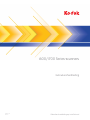 1
1
-
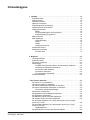 2
2
-
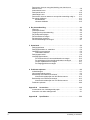 3
3
-
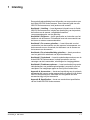 4
4
-
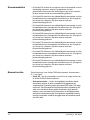 5
5
-
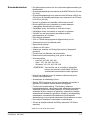 6
6
-
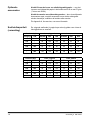 7
7
-
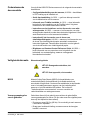 8
8
-
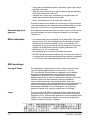 9
9
-
 10
10
-
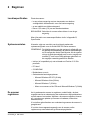 11
11
-
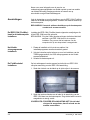 12
12
-
 13
13
-
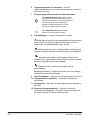 14
14
-
 15
15
-
 16
16
-
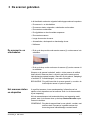 17
17
-
 18
18
-
 19
19
-
 20
20
-
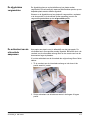 21
21
-
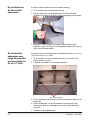 22
22
-
 23
23
-
 24
24
-
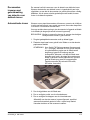 25
25
-
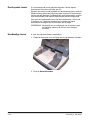 26
26
-
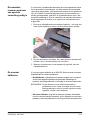 27
27
-
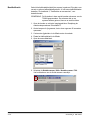 28
28
-
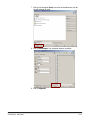 29
29
-
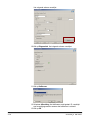 30
30
-
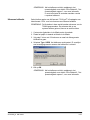 31
31
-
 32
32
-
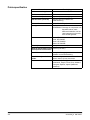 33
33
-
 34
34
-
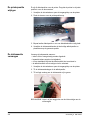 35
35
-
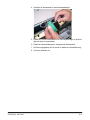 36
36
-
 37
37
-
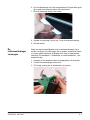 38
38
-
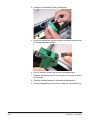 39
39
-
 40
40
-
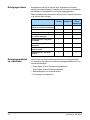 41
41
-
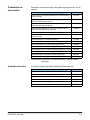 42
42
-
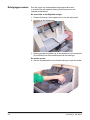 43
43
-
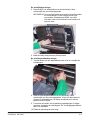 44
44
-
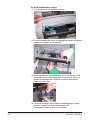 45
45
-
 46
46
-
 47
47
-
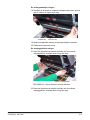 48
48
-
 49
49
-
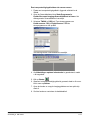 50
50
-
 51
51
-
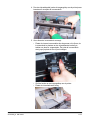 52
52
-
 53
53
-
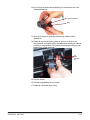 54
54
-
 55
55
-
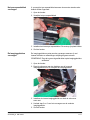 56
56
-
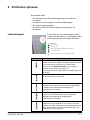 57
57
-
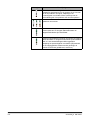 58
58
-
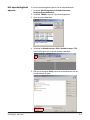 59
59
-
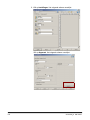 60
60
-
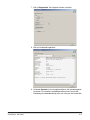 61
61
-
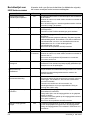 62
62
-
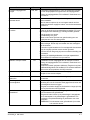 63
63
-
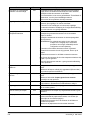 64
64
-
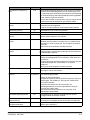 65
65
-
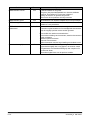 66
66
-
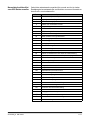 67
67
-
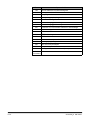 68
68
-
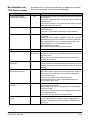 69
69
-
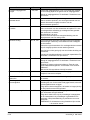 70
70
-
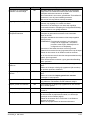 71
71
-
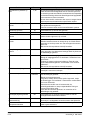 72
72
-
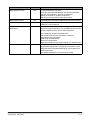 73
73
-
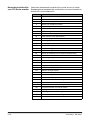 74
74
-
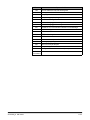 75
75
-
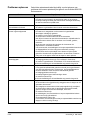 76
76
-
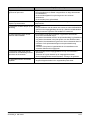 77
77
-
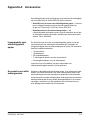 78
78
-
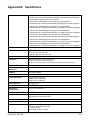 79
79
-
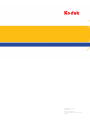 80
80